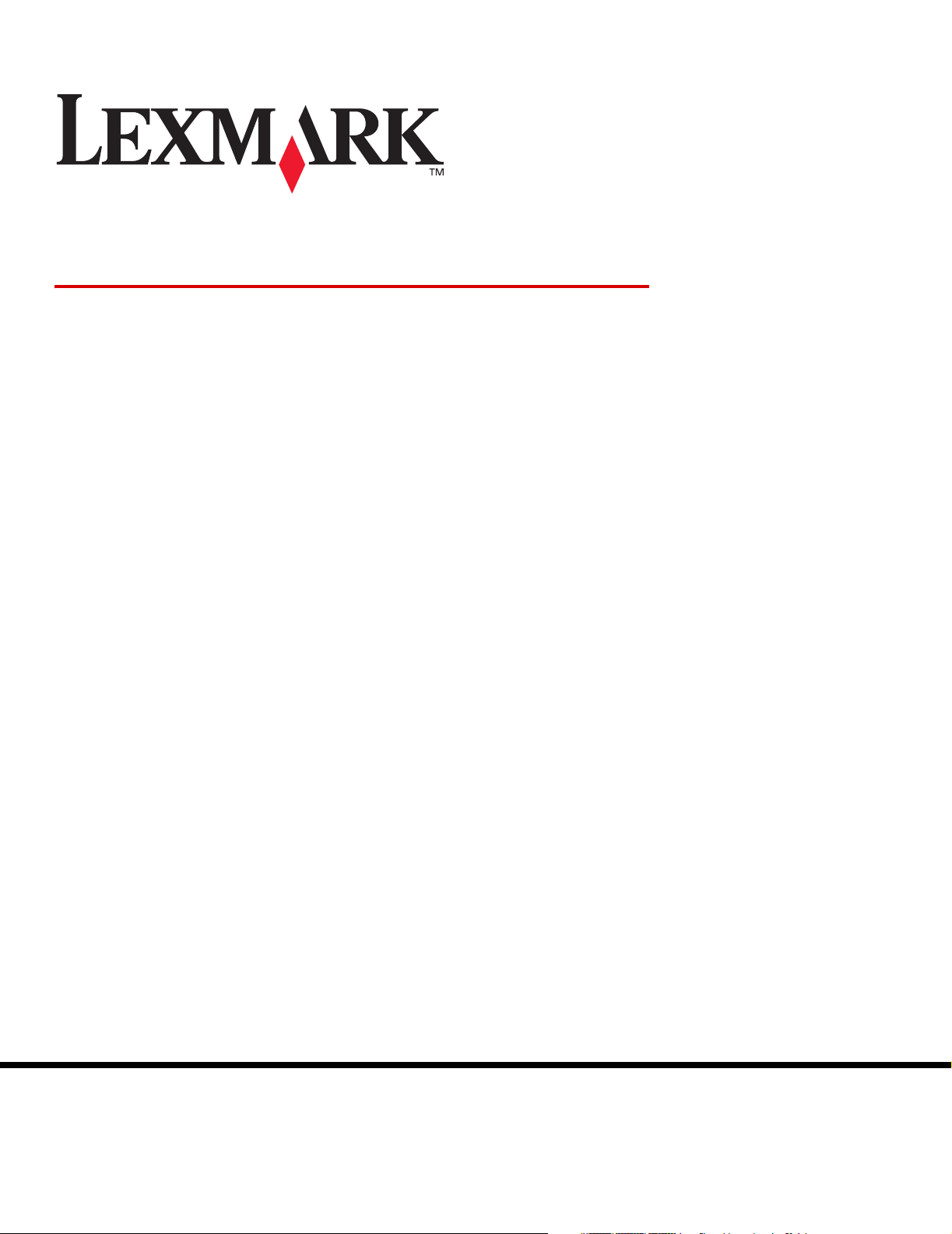
Menuer og meddelelser
Marts 2006
Lexmark and Lexmark with diamond design are trademarks of Lexmark International, Inc.,
registered in the United States and/or other countries.
© 2006 Lexmark International, Inc.
All rights reserved.
740 West New Circle Road
Lexington, Kentucky 40550
www.lexmark.com
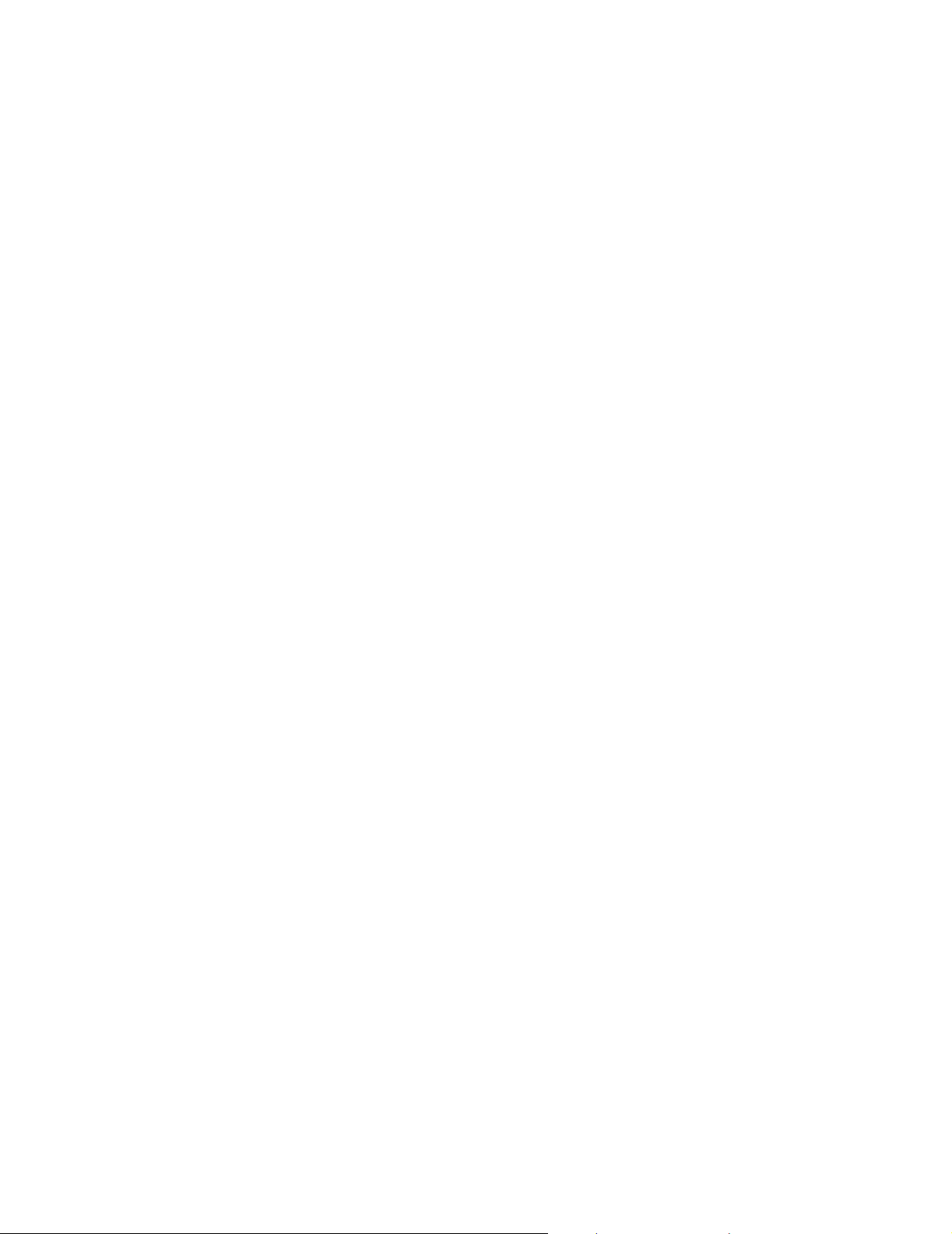
Edition: Marts 2006
The following paragraph does not apply to any country where such provisions are inconsistent with local law: LEXMARK
INTERNATIONAL, INC., PROVIDES THIS PUBLICATION “AS IS” WITHOUT WARRANTY OF ANY KIND, EITHER EXPRESS OR
IMPLIED, INCLUDING, BUT NOT LIMITED TO, THE IMPLIED WARRANTIES OF MERCHANTABILITY OR FITNESS FOR A
PARTICULAR PURPOSE. Some states do not allow disclaimer of express or implied warranties in certain transactions; therefore, this
statement may not apply to you.
This publication could include technical inaccuracies or typographical errors. Changes are periodically made to the information herein;
these changes will be incorporated in later editions. Improvements or changes in the products or the programs described may be made
at any time.
Comments about this publication may be addressed to Lexmark International, Inc., Department F95/032-2, 740 West New Circle Road,
Lexington, Kentucky 40550, U.S.A. In the United Kingdom and Eire, send to Lexmark International Ltd., Marketing and Services
Department, Westhorpe House, Westhorpe, Marlow Bucks SL7 3RQ. Lexmark may use or distribute any of the information you supply in
any way it believes appropriate without incurring any obligation to you. You can purchase additional copies of publications related to this
product by calling 1-800-553-9727. In the United Kingdom and Eire, call +44 (0)8704 440 044. In other countries, contact your point of
purchase.
References in this publication to products, programs, or services do not imply that the manufacturer intends to make these available in all
countries in which it operates. Any reference to a product, program, or service is not intended to state or imply that only that product,
program, or service may be used. Any functionally equivalent product, program, or service that does not infringe any existing intellectual
property right may be used instead. Evaluation and verification of operation in conjunction with other products, programs, or services,
except those expressly designated by the manufacturer, are the user’s responsibility.
Lexmark and Lexmark with diamond design are trademarks of Lexmark International, Inc., registered in the United States and/or other
countries.
Mac and the Mac logo are trademarks of Apple Computer, Inc., registered in the U.S. and other countries.
®
PCL
is a registered trademark of the Hewlett-Packard Company.
PostScrip t
Other trademarks are the property of their respective owners.
© 2006 Lexmark International, Inc.
All rights reserved.
UNITED STATES GOVERNMENT RIGHTS
This software and any accompanying documentation provided under this agreement are commercial computer software and
documentation developed exclusively at private expense.
®
is a registered trademark of Adobe Systems Incorporated.
2
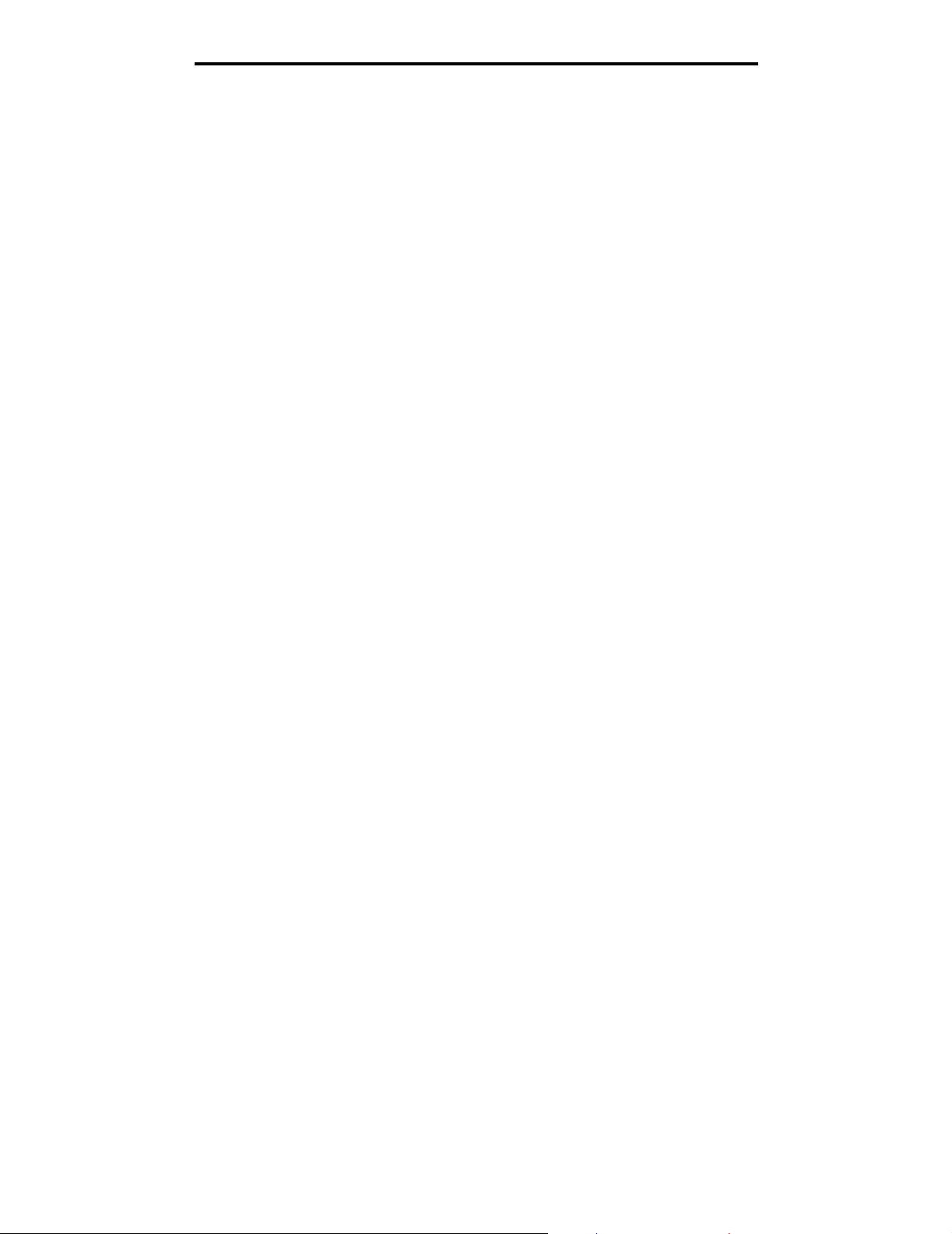
Indhold
Indhold
Kapitel 1: Brug af printermenuer ....................................................................................... 4
Om printerens kontrolpanel .............................................................................................................................5
Menugrupper ...................................................................................................................................................7
Forbrugsst.menu ...................................................................................................................................... 7
Papirmenu ................................................................................................................................................9
Standardkilde .................................................................................................................................... 9
Papirformat/type ................................................................................................................................ 9
Konfigurer MP ................................................................................................................................. 11
Erstat med str. ................................................................................................................................. 12
Papirstruktur ....................................................................................................................................12
Papirvægt ........................................................................................................................................ 13
Papirilægning .................................................................................................................................. 13
Specialtyper ..................................................................................................................................... 14
Generel opsætning ..........................................................................................................................14
Indstilling af bakke ........................................................................................................................... 15
Rapporter ................................................................................................................................................ 16
Side med menuindstillinger ............................................................................................................. 16
Enhedsstatistik ................................................................................................................................ 16
Side med netværksindstillinger .......................................................................................................17
Side med trådløs installation ........................................................................................................... 17
Profilliste ..........................................................................................................................................17
Side med NetWare-indstilling ..........................................................................................................17
Udskr. typer ..................................................................................................................................... 18
Udskriv biblio. .................................................................................................................................. 18
Udskriv demo .................................................................................................................................. 18
Indstillinger ............................................................................................................................................. 19
Opsætningsmenu ............................................................................................................................19
Menuen Finishing ............................................................................................................................24
Menuen Kvalitet ...............................................................................................................................26
Testmenu ........................................................................................................................................ 30
PDF-menu .......................................................................................................................................31
PostScript-menu ..............................................................................................................................32
PCL-emul-menu ..............................................................................................................................32
Menuen PPDS ................................................................................................................................. 34
HTML-menu ....................................................................................................................................35
Billedmenu ....................................................................................................................................... 36
Sikkerhed ................................................................................................................................................ 37
Netværk/Porte ........................................................................................................................................ 38
TCP/IP ............................................................................................................................................. 38
IPv6 ................................................................................................................................................. 38
Trådløs ............................................................................................................................................ 39
Standardnetværk og netværk <x> ...................................................................................................39
Standard USB og USB <x> ............................................................................................................. 40
Parallel <x> .....................................................................................................................................42
Seriel <x> ........................................................................................................................................ 44
NetWare ..........................................................................................................................................46
AppleTalk ........................................................................................................................................ 47
LexLink ............................................................................................................................................47
USB Direct .......................................................................................................................................48
Hjælp ......................................................................................................................................................48
Kapitel 2: Om printermeddelelser ................................................................................... 49
3
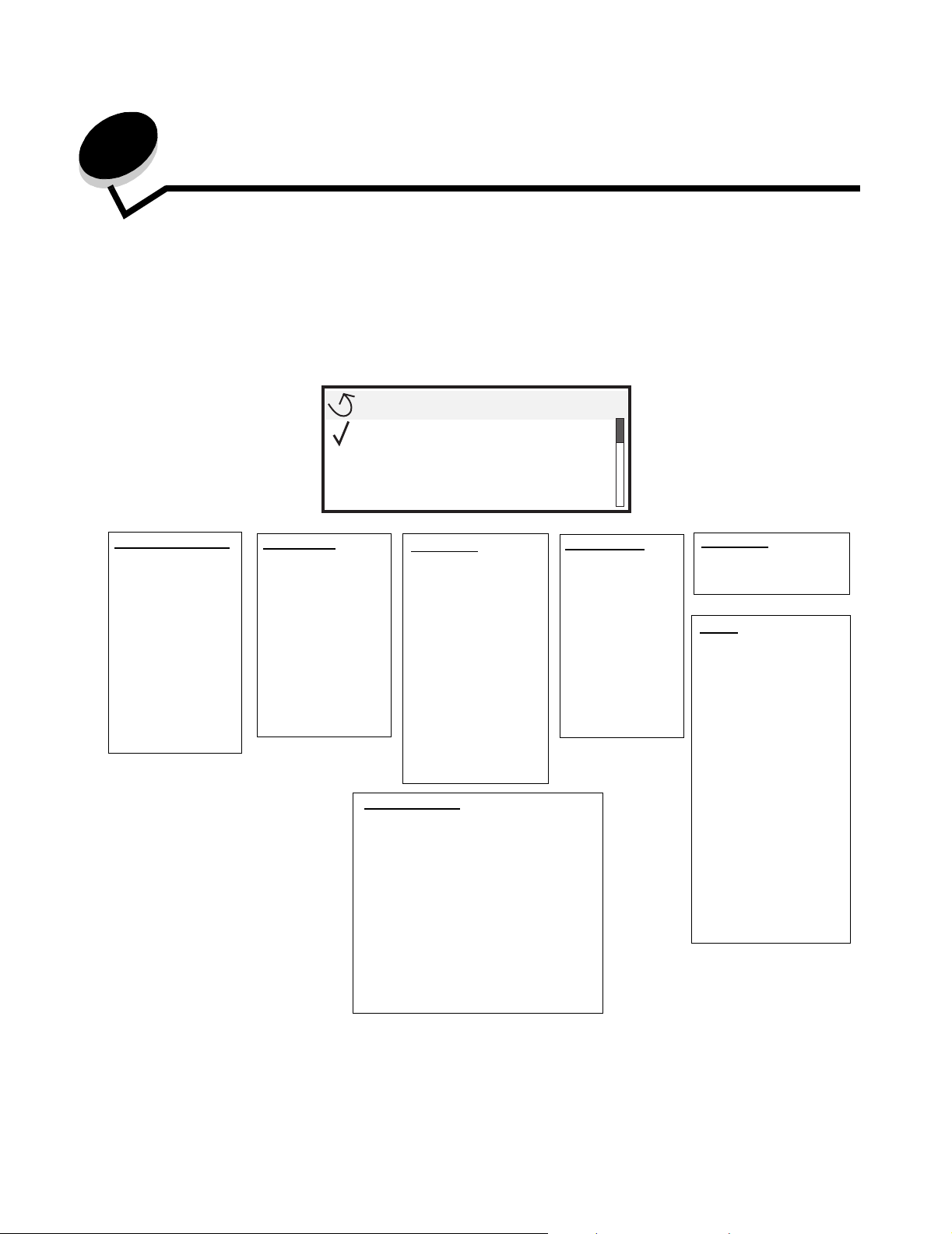
1
Brug af printermenuer
Der findes en række menuer, der gør det let at ændre printerindstillinger. Diagrammet viser menuindekset i kontrolpanelet,
menuerne og punkter, der er tilgængelige i hver menu. Punkter i hver menu og værdierne, som du kan vælge, beskrives i
flere detaljer senere i dette kapitel.
Nogle menupunkter eller værdier vises kun, hvis specifikt tilbehør er installeret på printeren. Andre menupunkter er kun
gældende til et bestemt printersprog. Du kan altid vælge disse værdier, men de påvirker kun printerfunktionen, når du har
tilbehøret eller det angivne printersprog.
Menu
Papirmenu
Rapporter
Indstillinger
Forbrugsst.menu
Cyan kassette
Magenta kassette
Gul kassette
Sort kassette
Spildtonerboks
Fuser
ITU
Papirmenu
Standardkilde
Papirformat/type
Konfigurer MP
Erstat med str.
Papirstruktur
Papirvægt
Papirilægning
Specialtyper
Generel opsætning
Indstilling af bakke
Netværk/Porte
TCP/IP
IPv6
Trådløs
Standardnetværk og netværk <x>
Standard USB og USB <x>
Parallel <x>
Seriel <x>
NetWare
AppleTalk
LexLink
USB Direct
Rapporter
Side med
menuindstillinger
Enhedsstatistik
Side med
netværksindstillinger
Side med trådløs
installation
Profilliste
Side med NetWareindstilling
Udskr. typer
Udskriv biblio.
Udskriv demo
Indstillinger
Opsætningsmenu
Menuen Finishing
Menuen Kvalitet
Te st m e nu
PDF-menu
PostScript-menu
PCL-emul-menu
Menuen PPDS
HTML-menu
Billedmenu
Sikkerhed
Maks. ugyldig PIN
Jobudløb
Hjælp
Udskriv alt
Far vekval itet
Udskriftskvalitet
Udskrivningsvejledning
Vejledning til
forbrugsstoffer
Medievejledning
Udskriftsfejl
Menuoversigt
Informationsvejledning
Tilslutningsvejledning
Vejledning til flytning af
printeren
4
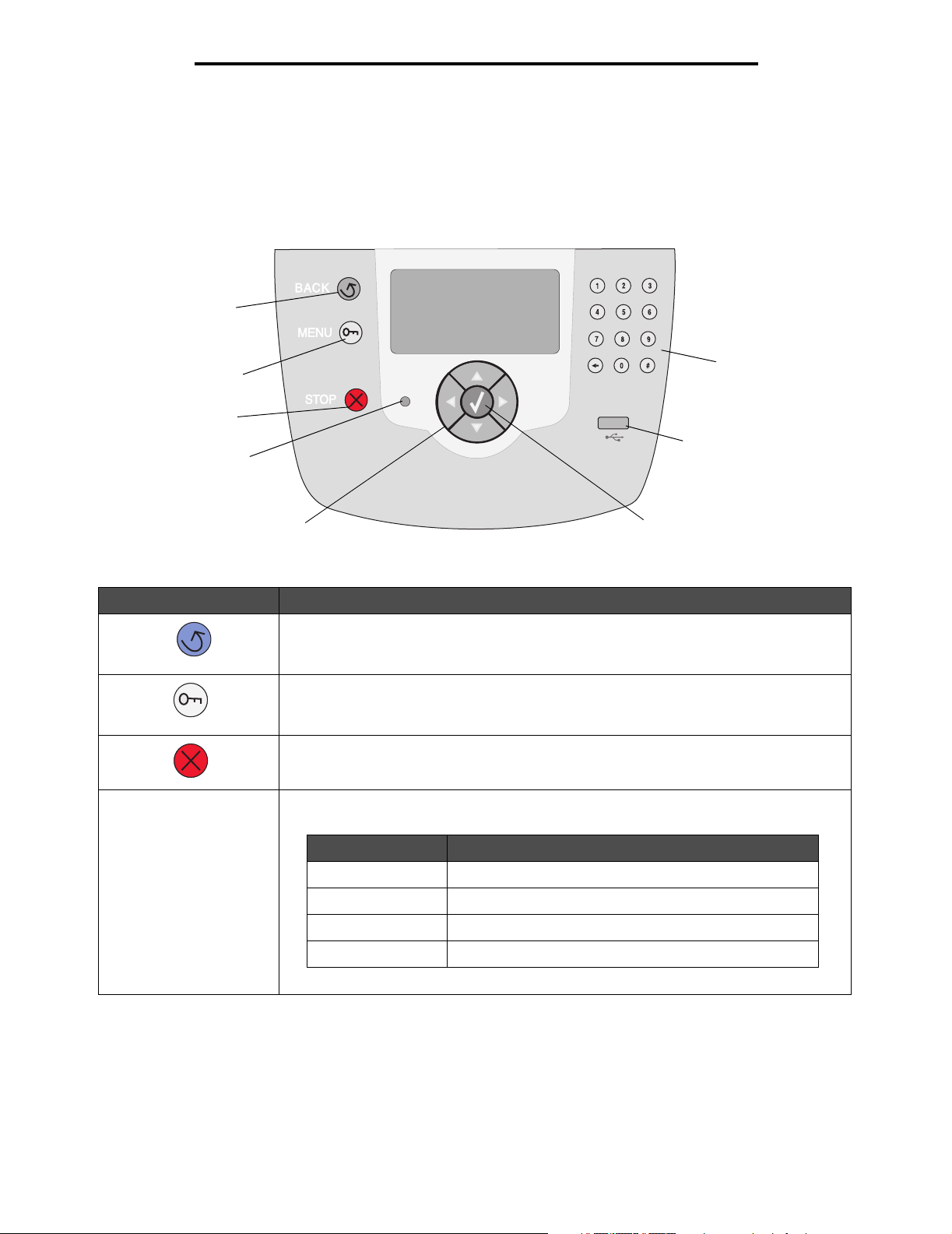
Brug af printermenuer
Om printerens kontrolpanel
Printerens kontrolpanel består af en 4-linjet, baggrundsbelyst gråtoneskærm, der både kan vise grafik og tekst. Knapperne
Tilbage, Menu og Stop findes til venstre på kontrolpanelet, navigationsknapperne findes under panelet, og det numeriske
tastatur findes til højre på panelet.
Tilbage
Menu
Stop
Indikatorlampe
Navigationsknapper
Brug af knapperne og displayets layout er beskrevet i følgende tabel.
Knap Funktion
Tilbage Tr y k på Tilbage for at vende tilbage til det sidste skærmbillede.
Bemærk: Ændringer, der er foretaget i et skærmbillede, anvendes ikke, hvis du trykker på
Tilbage.
Menu Tr y k på Menu for at åbne menuindekset.
Bemærk: Printeren skal være i klar-tilstand for at få adgang til menuindekset. En
meddelelse, der indikerer, at menuer er utilgængelige, vises, hvis printeren ikke er klar.
Stop Tr y k på Stop for at stoppe printerens mekaniske handling. Når du har trykket på Stop,
vises meddelelsen Stopper. Når printeren er stoppet, viser statuslinjen i kontrolpanelet
Stoppet, og en liste med funktioner vises.
Indikatorlampe En indikator med to nuancer i rød og grøn bruges på kontrolpanelet. Lyset angiver, om
printeren er tændt, optaget, behandler et job eller kræver brugerhandling.
Knappen Vælg
Numerisk
tastatur
Direkte USB-interface
Status Angiver
Slukket Strømmen er slukket.
Lyser grønt Printeren er tændt, men ikke i brug.
Blinker grønt Printeren varmer op, behandler data eller udskriver et job.
Lyser rødt Kræver brugerhandling.
5
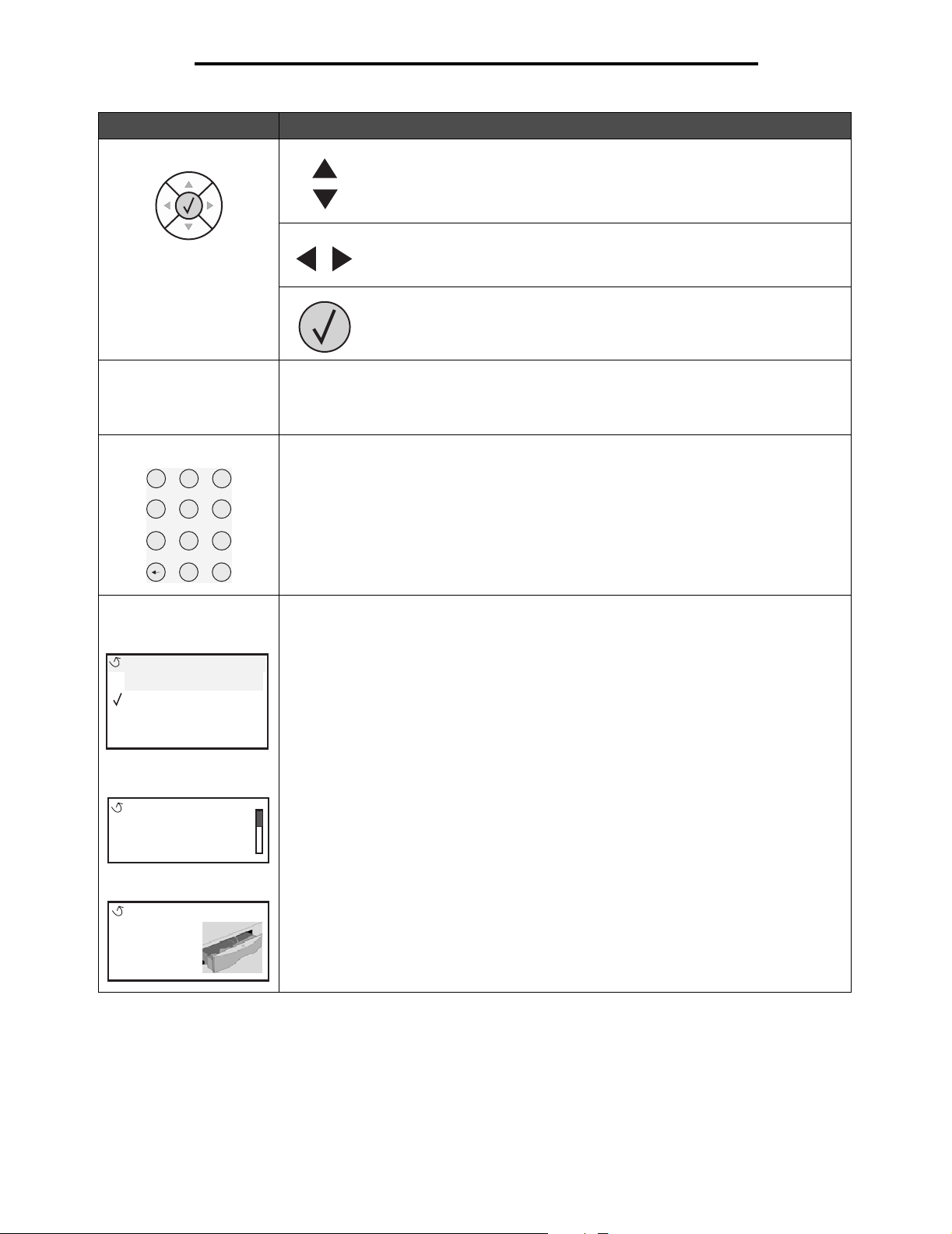
Brug af printermenuer
Knap Funktion
Navigationsknapper Knapperne Op og Ned bruges til at flytte op og ned på listerne.
Når du navigerer rundt på en liste ved hjælp af knappen Op eller Ned, flyttes
markøren en linje ad gangen. Tryk på knappen Ned nederst på skærmen for
at skifte til den næste hele side.
Knapperne Venstr e og Højre bruges til at flytte rundt i en skærm, f.eks. flytte
fra et menuindekselement til et andet. De bruges også til at rulle gennem
tekst, der ikke passer til skærmen.
Knappen Vælg bruges til at angive handling efter et valg. Tryk på Vælg for at
vælge et punkt, sende et konfigurationselement eller starte eller annullere et
job.
Direkte USB-interface
Det direkte USB-værtsinterface på kontrolpanelet bruges til at indsætte en USB flashhukommelsesenhed og udskrive .gif-, .jpeg-, .jpg-, .bmp-, .png-, .tiff-, .tif-, .pcx- og .dcx-filer.
Bemærk: Der findes en USB-port bag på printeren, så en pc eller andre ydre enheder kan
tilsluttes.
Numerisk tastatur Det numeriske tastatur består af tal, et pundtegn (#) og en slet-bagud-tast. Knappen 5 har
en hævet knop, så man kan mærke den.
2
1
4
7
3
5
6
8
9
#
0
Tallene bruges til at indtaste numeriske værdier til f.eks. antal eller PIN-koder. Slet bagudtasten bruges til at slette tallet til venstre for markøren. Tryk på Slet bagud-knappen flere
gange sletter yderligere indgange.
Bemærk: Pundtegnet (#) bruges ikke.
Displayet viser meddelelser og grafik, der beskriver printerens aktuelle tilstand og angiver
Display
Status/
forbrugsstoffer
Klar
Skuffe 1 snart tom
mulig printerproblemer, som du skal løse.
Det øverste af displayet er overskriftslinjen. Hvis den findes, indeholder den grafik, der
angiver, at tilbage-knappen kan bruges. Den viser også aktuel status og status for
forbrugsstoffer (advarsler). Hvis der findes flere advarsler, er hver advarsel adskilt med et
komma.
De andre tre linjer i displayet er skærmens brødtekst. Det er her, du kan få vist
printerstatus, meddelelser om forbrugsstoffer, Vis mig-skærmbilleder og foretage valg.
Vis forbrugsstoffer
Skærmen Fortæl mig
mere
Nogle tilbageholdte
job blev ikke
gendannet.
Skærmen Vis mig
Fjern bakke;
fjern printme
die
6
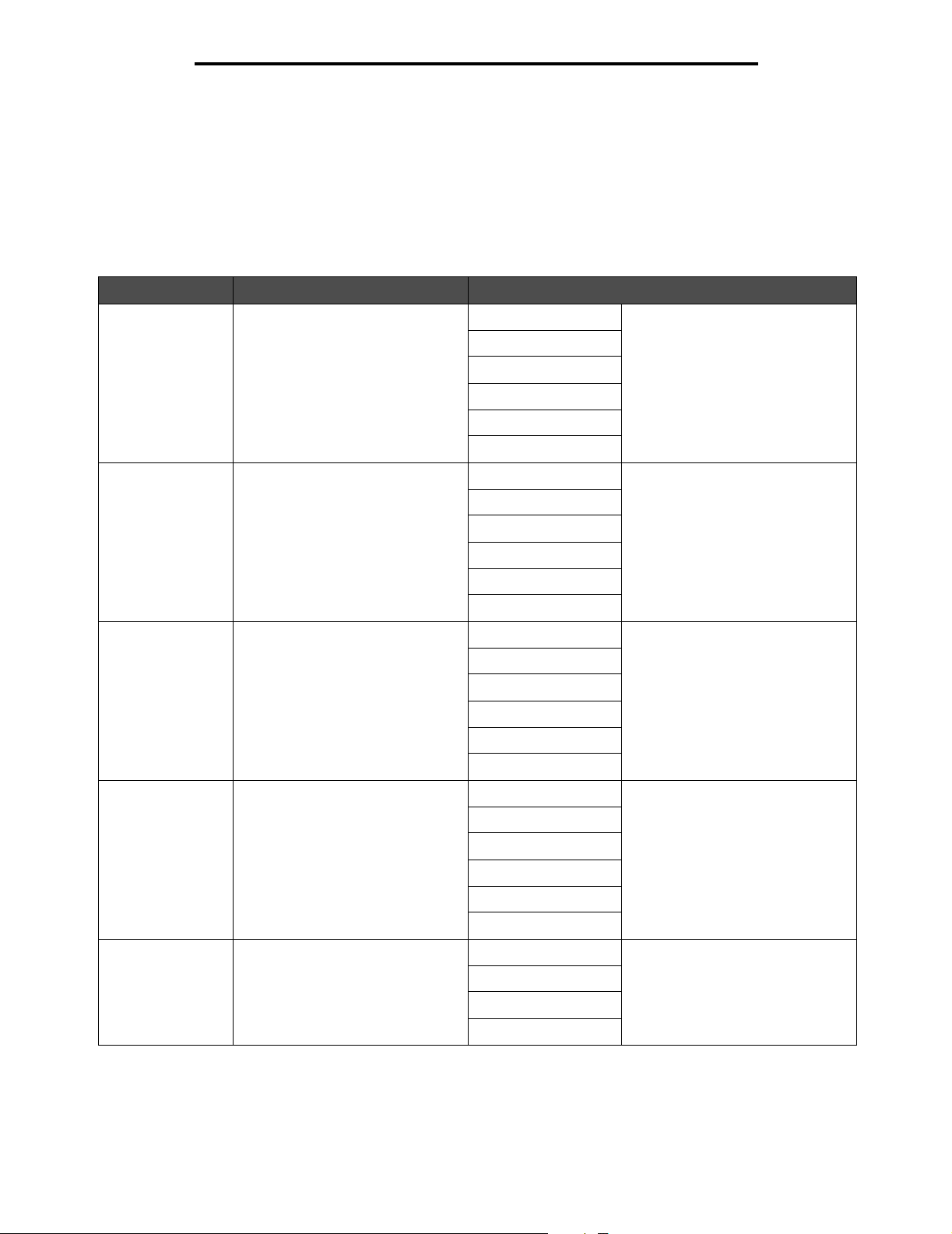
Brug af printermenuer
Menugrupper
Bemærk: En stjerne (*) ved siden af en værdi angiver en standardindstilling.
Forbrugsst.menu
Punkterne på Forbrugsst.menuen er statusmuligheder, der kun er til læsning.
Menuvalg Formål Værdier
Cyan kassette Tjek status for cyan toner. Lav
Ugyldig
Mangler
Defekt
OK
Ikke understøttet
Magenta kassette Tjek status for magenta toner. Lav
Ugyldig
Mangler
Defekt
OK
Ikke understøttet
Gul kassette Tjek status for gul toner. Lav
Ugyldig
Mangler
Defekt
OK
Ikke understøttet
Sort kassette Tjek status for sort toner. Lav
Ugyldig
Mangler
Defekt
OK
Ikke understøttet
Spildtonerboks Tjek status for spildtonerboksen. Næsten fuld
Udskift
Mangler
OK
7
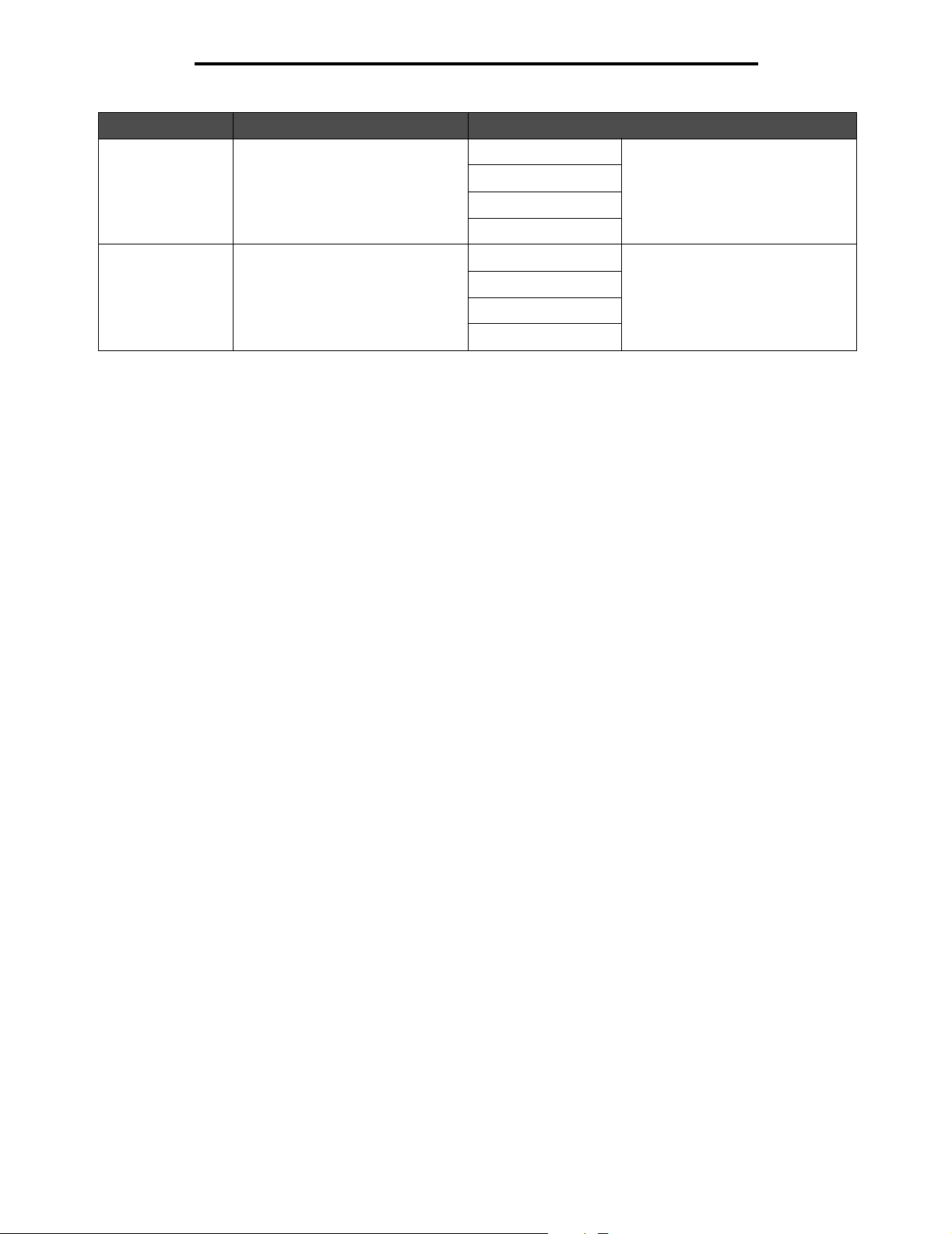
Brug af printermenuer
Menuvalg Formål Værdier
Fuser Tjek fuser-status. Snart opbrugt
Udskift
Mangler
OK
ITU Tjek status for overførselsbælte. Snart opbrugt
Udskift
Mangler
OK
8
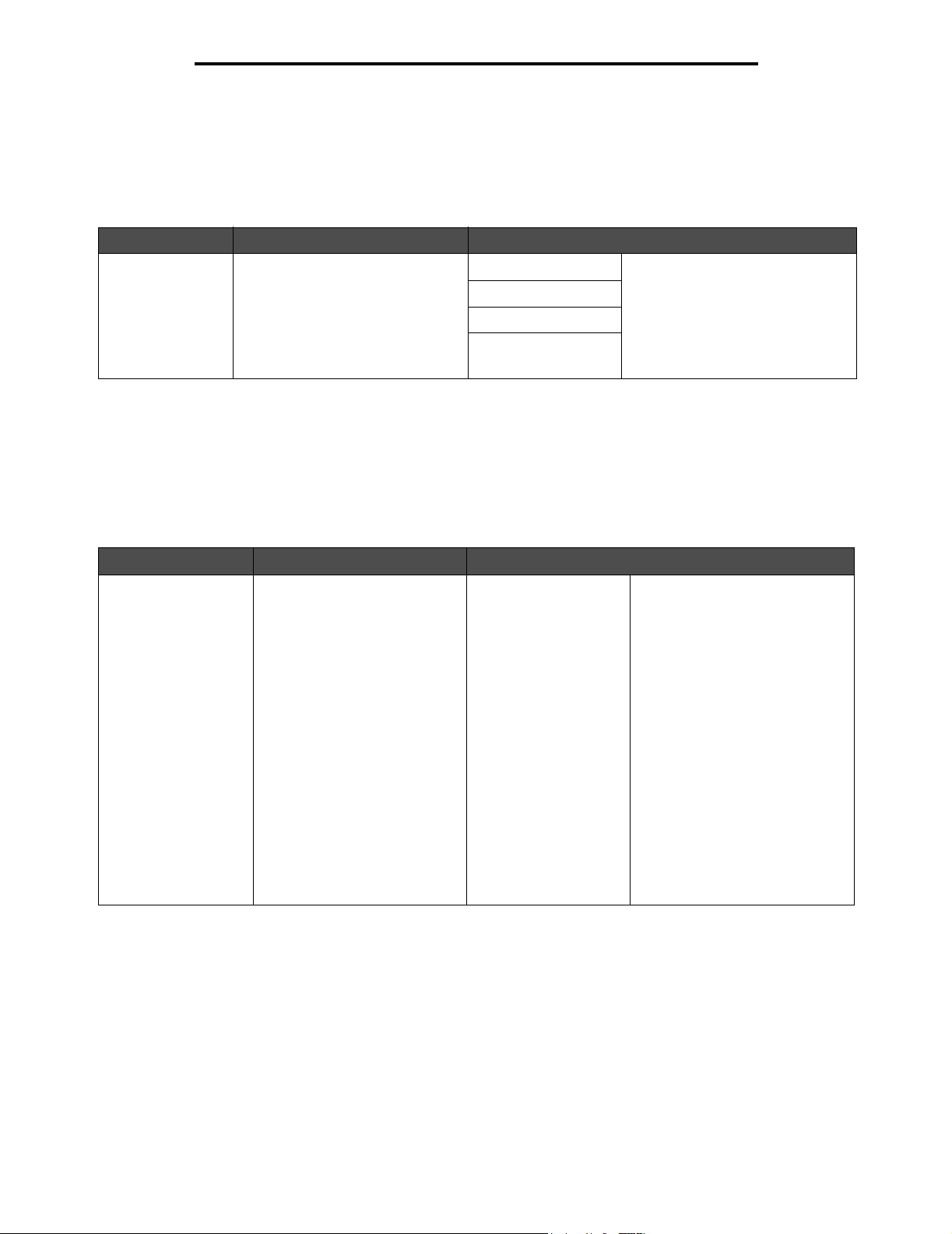
Brug af printermenuer
Papirmenu
Brug "Papirmenu" til at definere det papir, der er lagt i hver papirskuffe, standardpapirkilden og udskriftsbakken.
Standardkilde
Menuvalg Formål Værdier
Standardkilde Identificerer standardpapirkilden. Bakke <x> Hvis du har lagt samme størrelse og
MP-arkføder
Manuelt papir
Manu. konvo.
Papirformat/type
Dette menuvalg bruges til at indstille format og type for det medie, som er lagt i arkføderen. Indstilling af papirformat og type
er en totrinsproces. I det første menuvalg vises Format med fed skrift. Når du har valgt medieformat, ændres skærmen, og
Typ e vises med fed skrift. Du kan derefter vælge medietypen.
papirtype i to papirkilder (og
menupunkterne Papirstørrelse og
Papirtype er indstillet korrekt),
sammenkædes skufferne
automatisk. Når én papirkilde er
tom, indføres papir automatisk fra
den næste sammenkædede kilde.
Bemærk: Det er kun installerede papirkilder, som vises.
Menuvalg Formål Værdier
Bakke <x>
Format/type
Identificerer
standardpapirstørrelsen for hver
papirkilde.
Bemærk:
automatisk størrelsesregistreri ng
vises kun den værdi, der
registreres af hardwaren.
Til skuffer med
A4* (ikke-US)
A5
JIS B5
Letter* (US)
Legal
Executive
Folio
Statement
Universal
7 3/4-konvolut
9 Konvolut
10-konvolut
DL-konvolut
C5 konvolut
B5 Konvolut
Anden konvolut
Hvis du har lagt samme størrelse
og papirtype i to papirkilder (og
menupunkterne Papirstørrelse og
Papirtype er indstillet korrekt),
sammenkædes skufferne
automatisk. Når én papirkilde er
tom, indføres papir automatisk fra
den næste sammenkædede kilde.
9
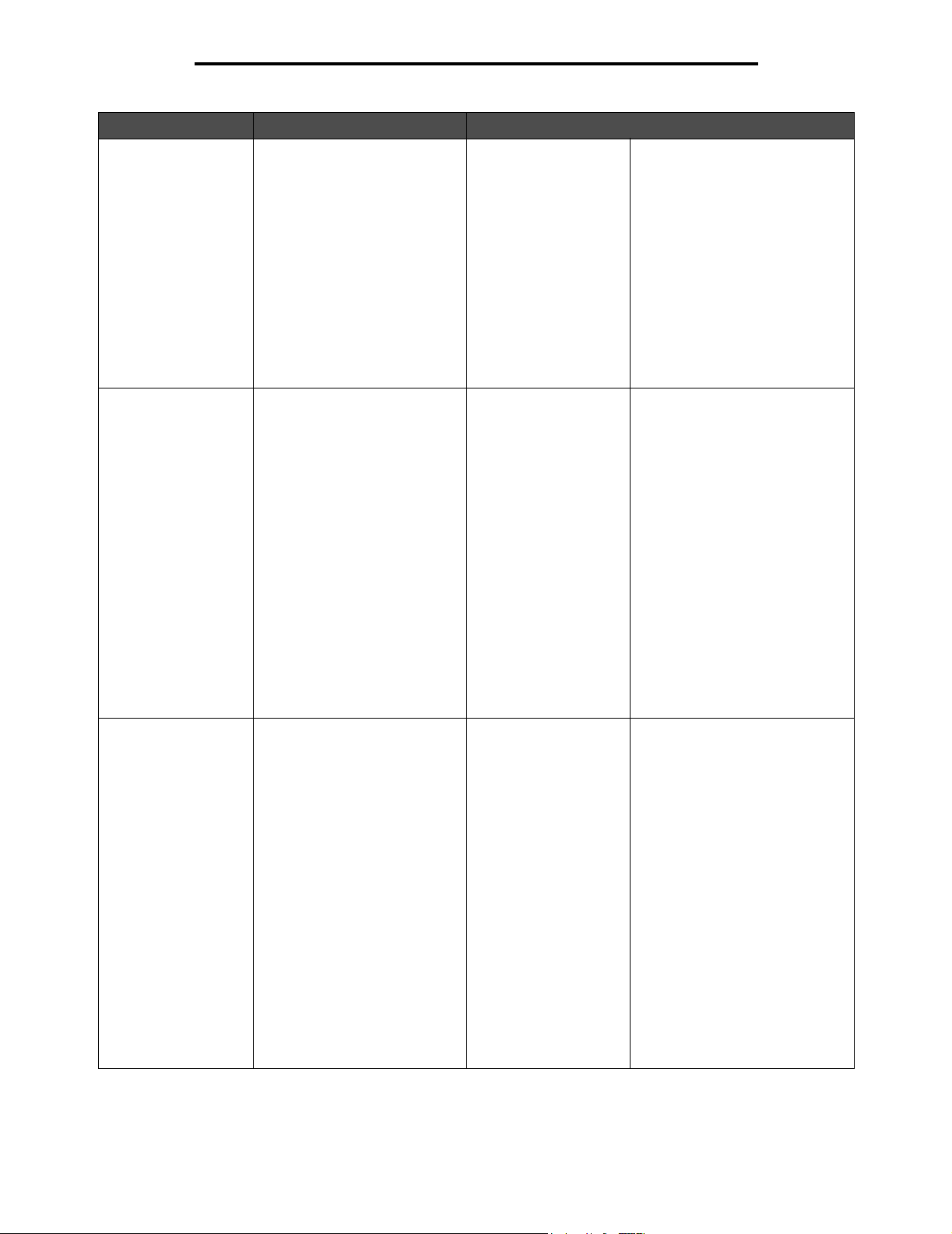
Brug af printermenuer
Menuvalg Formål Værdier
Bakke <x>
Format/type
MP-arkføder
Format/Type
Identificerer den papirtype, der
er lagt i hver papirkilde.
Bemærk: Hvis der findes et
brugerdefineret navn, vises det i
stedet for Specialtype <x>.
Hvis to eller flere specialtyper
har samme navn, vises navnet
kun én gang på værdilisten
Papirtype.
Identificerer papirformatet, der
er installeret i MP-arkføderen.
Almindeligt papir*
Karton
Transparenter
Glossy
Etiketter
Vinyletiketter
Tykt papir
Konvolut
Brevpapir
Fortrykt
Farvet papir
Specialtype <x>
A4* (ikke-US)
A5
JIS B5
Letter* (US)
Legal
Executive
Folio
Statement
Universal
7 3/4-konvolut
9 Konvolut
10-konvolut
DL-konvolut
C5 konvolut
B5 Konvolut
Anden konvolut
Brug dette menupunkt til at:
• Optimere udskriftskvalitet for
det angivne papir.
• Vælge papirkilder via
programmerne ved at vælge
type og størrelse.
• Sammenkæde papirkilder
automatisk.
Kilder, der indeholder samme type
og størrelse papir, sammenkædes
automatisk af printeren, hvis
Papirstørrelse og Papirtype er
angivet til de korrekte værdier.
MP-arkføderen vises kun på
kontrolpanelet, når Konfigurer MP
er indstillet til Kassette.
MP-arkføder
Format/Type
Identificerer papirtypen, der er
installeret i MP-arkføderen.
Bemærk: Hvis der findes et
brugerdefineret navn, vises det i
stedet for Specialtype <x>.
Hvis to eller flere specialtyper
har samme navn, vises navnet
kun én gang på værdilisten
Papirtype.
Alm. papir
Karton
Transparenter
Glossy
Etiketter
Vinyletiketter
Tykt papir
Konvolut
Brevpapir
Fortrykt
Farvet papir
Specialtype 1
Specialtype 2
Specialtype 3
Specialtype 4
Specialtype 5
Specialtype 6*
10
MP-arkføderen vises kun på
kontrolpanelet, når Konfigurer MP
er indstillet til Kassette.
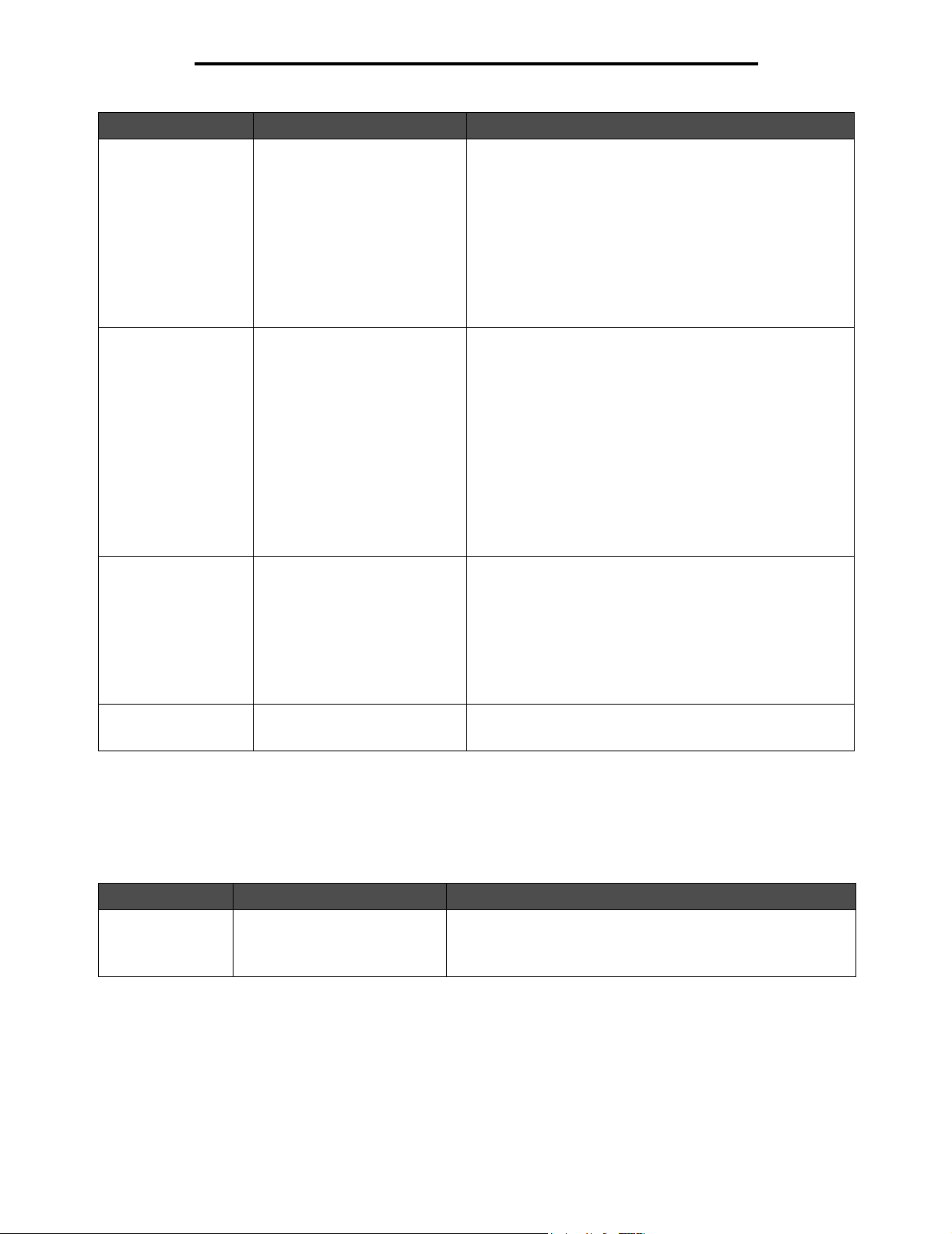
Brug af printermenuer
Menuvalg Formål Værdier
Manuelt papir
Format/Type
Manuelt papir
Format/Typ e
Manuel konvolut
Format/Type
Identificerer papirformatet, der
ilægges manuelt.
Identificere papirtypen, der
ilægges manuelt.
Identificerer konvolutformatet,
der ilægges manuelt.
A4* (ikke-US)
A5
JIS B5
Letter* (US)
Legal
Executive
Folio
Statement
Universal
Almindeligt papir*
Karton
Transparenter
Glossy
Etiketter
Vinyletiketter
Tykt papir
Brevpapir
Fortrykt
Farvet papir
Specialtype <x>
7 3/4-konvolut
9 Konvolut
10-konvolut* (US)
DL-konvolut* (ikke-US)
C5 konvolut
B5 Konvolut
Anden konvolut
Manuel konvolut
Format/Typ e
Identificerer konvoluttypen, der
ilægges manuelt.
Konvolut*
Specialtype <x>
Konfigurer MP
Dette menuvalg bruges til at konfigurere MP-arkføderen som en anden papirskuffe eller manuel arkføder. Hvis du knytter
MP-arkføderen til en anden skuffe, kan du få printeren til at trække papir fra MP-arkføderen, inden den tager papir fra den
anden skuffe.
Menuvalg Formål Værdier
Konfigurer MP Bestemmer, hvornår printeren
skal vælge det papir, som ligger
i MP-arkføderen.
Kassette*
manuel
Første
11
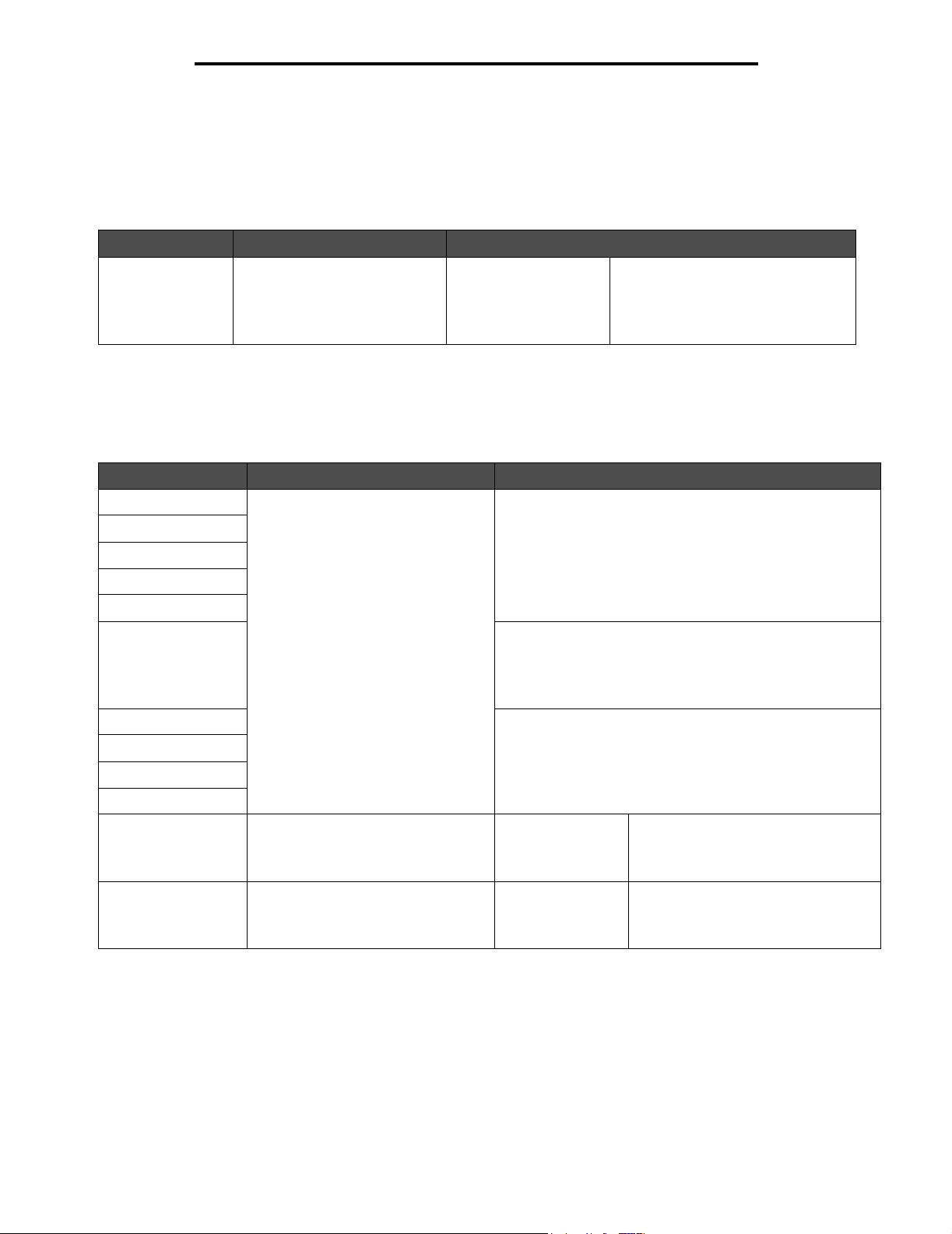
Brug af printermenuer
Erstat med str.
Dette menuvalg bruges til at fastslå, om printeren kan bruge en anden papirstørrelse, hvis den angivne papirstørrelse ikke
findes i nogen af printerens inputkilder, hvis f.eks. Erstat med str. er angivet til Letter/A4, og kun Letter-papir er installeret i
printeren. Når der modtages en anmodning om at udskrive på A4-papir, erstatter printeren Letter med A4 og udskriver
jobbet i stedet for at vise en anmodning om ændring af papir.
Menuvalg Formål Værdier
Erstat med str. Erstattet det angivne
papirformat, hvis det ønskede
format ikke er ilagt.
Deaktiveret
Statement/A5
Letter/A4
Alt anført*
• Værdien Deaktiveret angiver, at det
ikke er tilladt at erstatte formater.
• Værdien Alt anført angiver, at alle
erstatninger er tilladt.
Papirstruktur
Dette menuvalg bruges til at indstille papirstruktur til hver af de definerede medietyper. Dette gør det muligt for printeren at
optimere printkvaliteten til mediestrukturen.
Menuvalg Formål Værdier
Stru af alm. pap Identificerer strukturen af det papir,
Transparenttekstur
Glossy struktur
Etiketstruktur
Struktur vinyletiketter
Strukt. t. papir Glat
der er lagt i en bestemt kilde, og
sørger for, at toneren klæber korrekt
på den udskrevne side.
Glat
Normal*
Groft
Normal
Groft*
Konvolutstruktur Glat
Brevpapirstruktur
Fortrykt struktur
Struk. af farvet
Kartonstruktur Identificerer strukturen på karton, der
er ilagt den angivne kilde.
Spec. <x> strukt. Identificerer strukturen på det
specialpapir, der er ilagt den angivne
kilde.
Normal*
Groft
Glat
Normal*
Groft
Glat
Normal*
Groft
12
Vises, hvis karton understøttes i den
angivne inputkilde.
Vises, hvis specialtypen understøttes
af den angivne inputkilde.
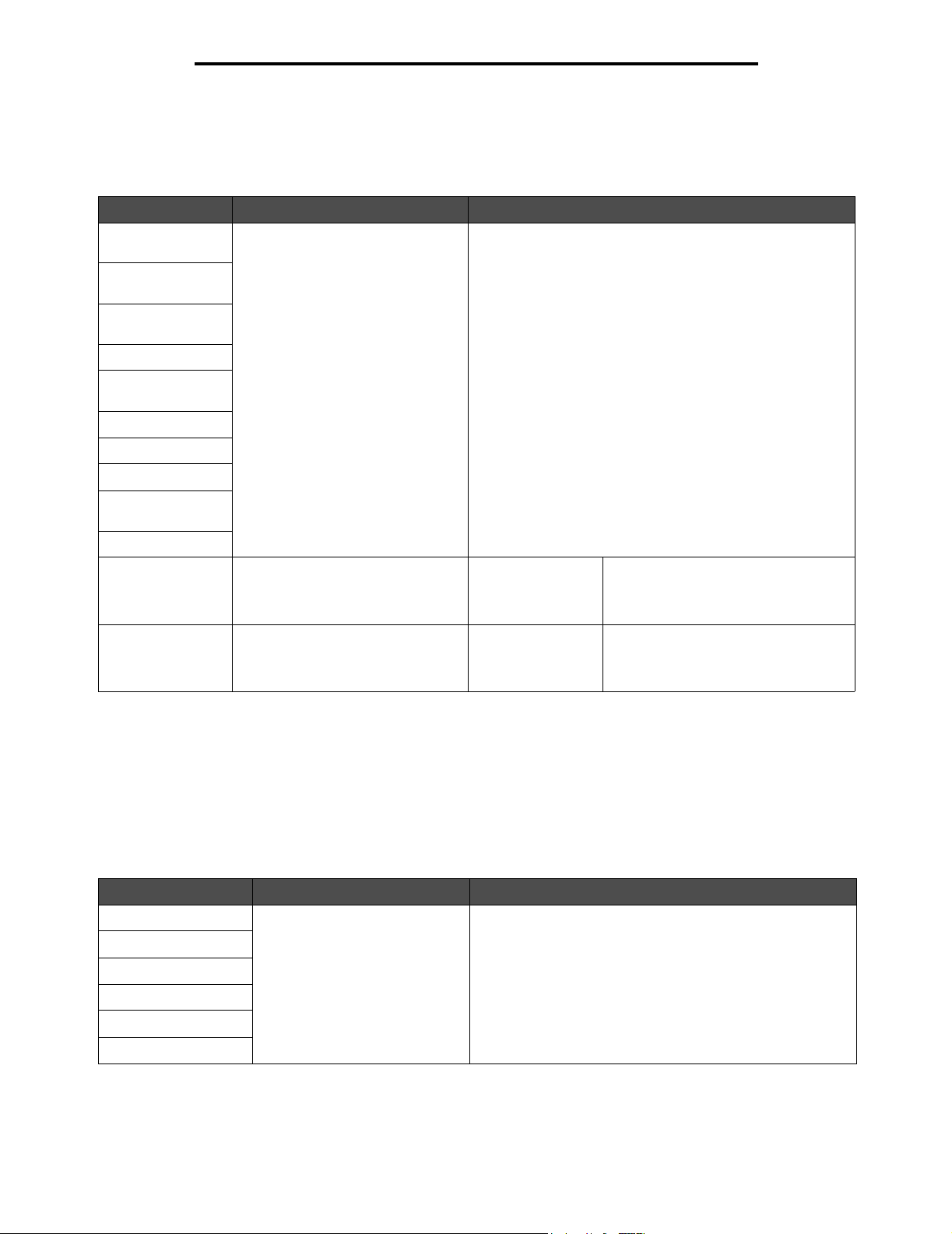
Brug af printermenuer
Papirvægt
Dette menuvalg bruges til at indstille papirvægten for hver af de definerede medietyper. Dette gør det muligt for printeren at
optimere printkvaliteten til medievægten.
Menuvalg Formål Værdier
Vægt af almindeligt
papir
transparent
Vægt af glossy
papir
Vægt af etiketter
Vægt af
vinyletiketter
Vægt af tykt papir
Vægt af konvolutter
Vægt af brevpapir
Vægt af fortrykt
papir
Vægt af farvet papir
Vægt af karton Identificerer den relative vægt på
Spec. <x> vægt Identificerer den relative vægt på
Identificerer den relative vægt af det
papir, der er lagt i en bestemt kilde,
og sikrer, at toneren hæfter korrekt
på den udskrevne side.
karton, der er lagt i den angivne
kilde.
specialpapiret, der er lagt i en
angiven kilde.
Lys
Normal*
Tu ngVægt af
Lys
Normal*
Tu ng
Lys
Normal*
Tu ng
Vises, hvis karton understøttes i den
angivne inputkilde.
Vises, hvis specialtypen understøttes
af den angivne inputkilde.
Papirilægning
Dette menuvalg bruges til at indstille ilægningsretningen for hver papirtype. Derved kan du lægge fortrykte medier i en
inputkilde, og derefter give printeren besked, om at mediet er ilagt til dupleksudskrivning. Du kan derefter bruge
programmet til at angive simpleksudskrivning. Når simpleksudskrivning er valgt, indsætter printeren automatisk blanke
sider for at udskrive simpleksjobbet korrekt.
Bemærk: Papirilægning er kun tilgængelig, hvis der er installeret en dupleksenhed.
Menuvalg Formål Værdier
Etiketter ilægges Håndterer korrekt fortrykt papir,
Tykt papir ilægges
Vinyletiketter ilægges
Brevpapir ilægges
Fortrykt papir ilægges
Farvet ilægges
der er lagt i en skuffe, uanset om
jobbet er et dupleksjob eller et
enkeltsidet job.
Dupleks
Deaktiveret*
13
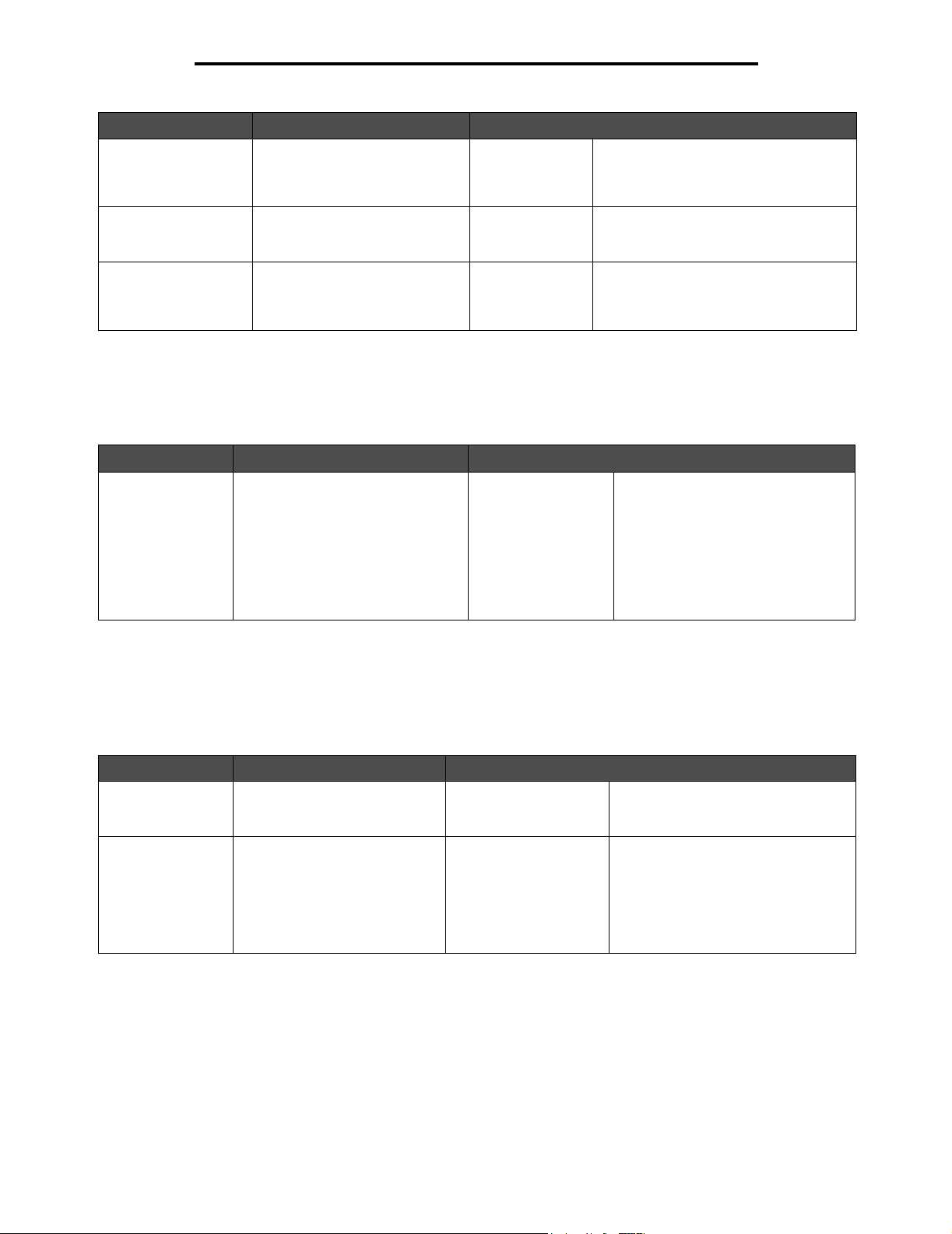
Brug af printermenuer
Menuvalg Formål Værdier
Glossy papir ilægges Håndterer glossy papir, der er
lagt i en skuffe, korrekt, uanset
om jobbet er et dupleksjob eller
et enkeltsidet job.
Karton ilægges Håndterer karton korrekt, uanset
om jobbet er et dupleksjob eller
et enkeltsidet job.
Brugerd. <x> ilæg. Håndterer fortrykt specialpapir,
uanset om jobbet er et
dupleksjob eller et enkeltsidet
job.
Dupleks
Deaktiveret*
Dupleks
Deaktiveret*
Dupleks
Deaktiveret*
Vises, hvis glossy papir understøttes i
den angivne inputkilde.
Vises, hvis karton understøttes i den
angivne inputkilde.
Vises, hvis specialtypen understøttes af
den angivne inputkilde.
Specialtyper
Dette menuvalg bruges til at definere et navn til hver specialpapirtype. Du kan tildele navne ved hjælp af et hjælpeprogram,
f.eks MarkVision eller fra kontrolpanelet.
Menuvalg Formål Værdier
Specialtype [x] Angiver papirtypen, der er knyttet til
hver Specialtype, der er tilgængelig
i menuen Papirtype.
Papir*
Karton
Transparenter
Glossy
Etiketter
Vinyletiketter
Konvolut
Specialtypen skal understøttes i
inputkilden, for at du kan angive et
brugerdefineret navn.
Når navnet er tildelt, vises navnet
(afkortet til 24 tegn) i stedet for
Specialtype x.
Generel opsætning
Dette menuvalg bruges til at angive højde og bredde på papirstørrelsen Universal. Ved at angive højde og bredde på
papirstørrelsen Universal Paper Size bruger printeren Universal-indstillingen nøjagtig som andre papirstørrelser, inklusive
support af dupleks og uddelingskopi.
Menuvalg Formål Værdier
Måleenheder Bestemmer måleenheden, der
bruges til at indtaste højde og
bredde til Universal.
Bredde stående Indstiller bredden på stående
universalmedie.
Bemærk: Hvis værdien
overstiger den maksimale
bredde, bruger printeren den
maksimale værdi, der er tilladt i
tommer eller millimeter.
Tommer (USA)
Millimeter (ikke USA)
3 tommer til 48 tommer i
spring på 0,01 tommer
76 mm til 1219 mm i
spring på 1 mm
Tommer er amerikansk standard,
mens millimeter er international
standard.
Viser enten tommer eller millimeter
under indstillingen Måleenheder;
8,5 tommer er amerikansk standard,
og 216 millimeter er international
standard.
14
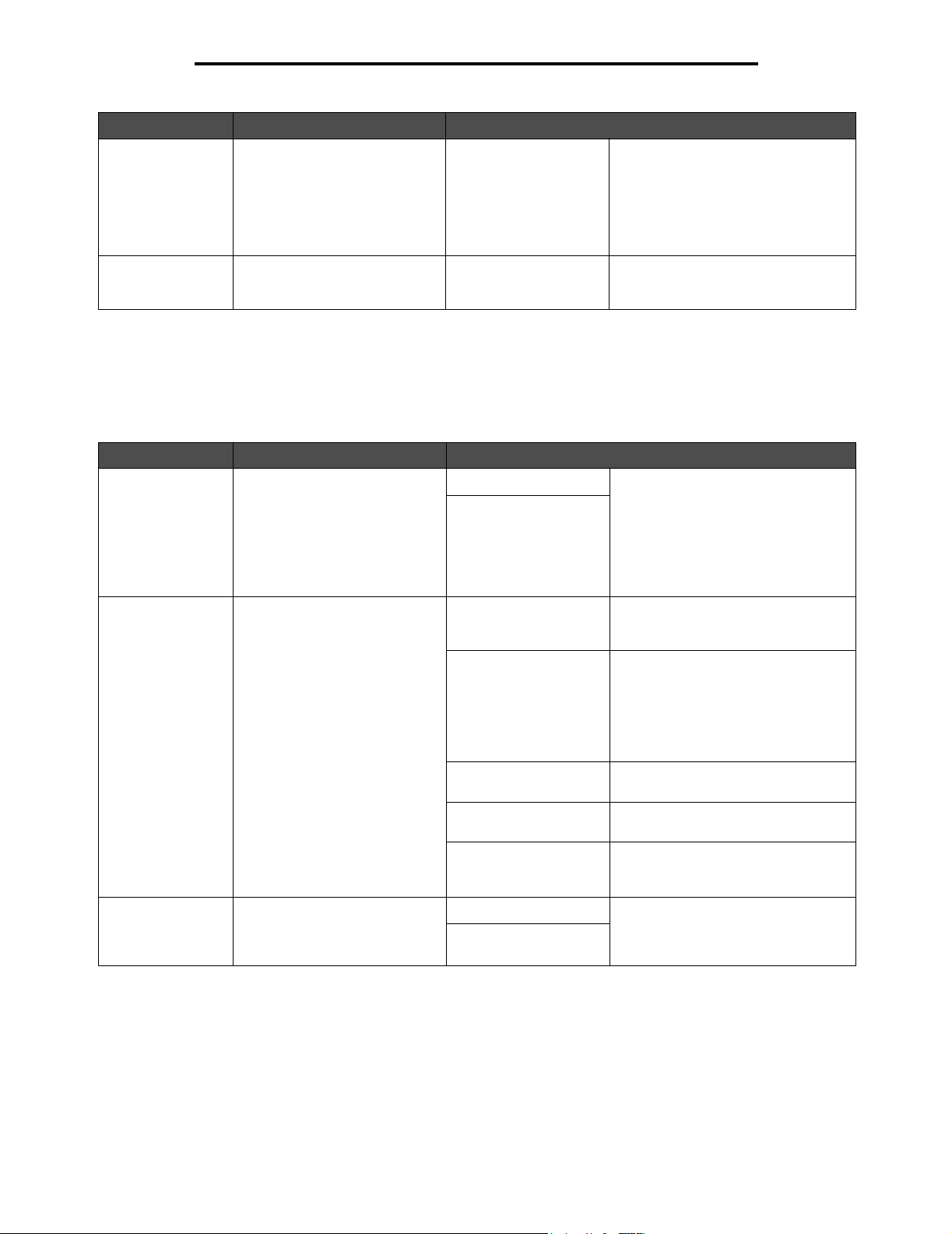
Brug af printermenuer
Menuvalg Formål Værdier
Højde stående Indstiller højden på stående
universalmedie.
Bemærk: Hvis værdien
overstiger den maksimale højde,
bruger printeren den maksimale
værdi, der er tilladt i tommer
eller millimeter.
Indføringsretning Angiver indføringsretningen på
papirstørrelsen Universal.
3 tommer til 48 tommer i
spring på 0,01 tommer
76 mm til 1219 mm i
spring på 1 mm
Kort kant*
Lang kant
Viser enten tommer eller millimeter
under indstillingen Måleenheder:
8,5 tommer er amerikansk standard,
og 216 millimeter er international
standard.
Lang kant vises kun, hvis den
længste kant er kortere end
printerens maksimale fysiske bredde.
Indstilling af bakke
Dette menuvalg bruges til at angive, hvilken udskriftsbakke som udskriftsmaterialet skal leveres i.
Bemærk: Der vises kun de installerede bakker, der understøtter den medietype.
Menuvalg Formål Værdier
Udskriftsbakke Angiver standardbakken til
udskriftsmateriale.
Standardbakke* • Hvis der findes et brugerdefineret
Bakke <x>
navn, vises det i stedet for
bakke <x>.
• Navnet afkortes til 24 tegn.
• Hvis to eller flere bakker har
samme navn, vises navnet kun én
gang på værdilisten
Udskriftsbakke.
Konfig. bakker Angiver, hvilke(n) bakke(r)
printeren bruger til et bestemt
job.
Overflow-bakke Standardbakke Kun installerede udskriftsbakker
Sorteringsenhed* Sender udskriftsjob til den
Sammenkædning Kæder to eller flere bakker sammen,
Mail-overløb Vises kun, når mere end tre ekstra
Smn.kæd valgfr Vises kun, når mindst to ekstra
Typetildeling Sender hvert job til den
Bakke <x>
udskriftsbakke, som er tildelt den
pågældende bruger.
som var de én stor bakke. Når én af
de sammenkædede bakker er fuld,
begynder printeren at fylde den
næste sammenkædede bakke og
fortsætter med samtlige
sammenkædede bakker.
outputbakker er installeret.
bakker er installeret.
udskriftsbakke, som er angivet for den
pågældende papirtype.
vises. Hvis et brugerdefineret navn er
tilgængeligt for en outputbakke, vises
navnet i stedet.
15
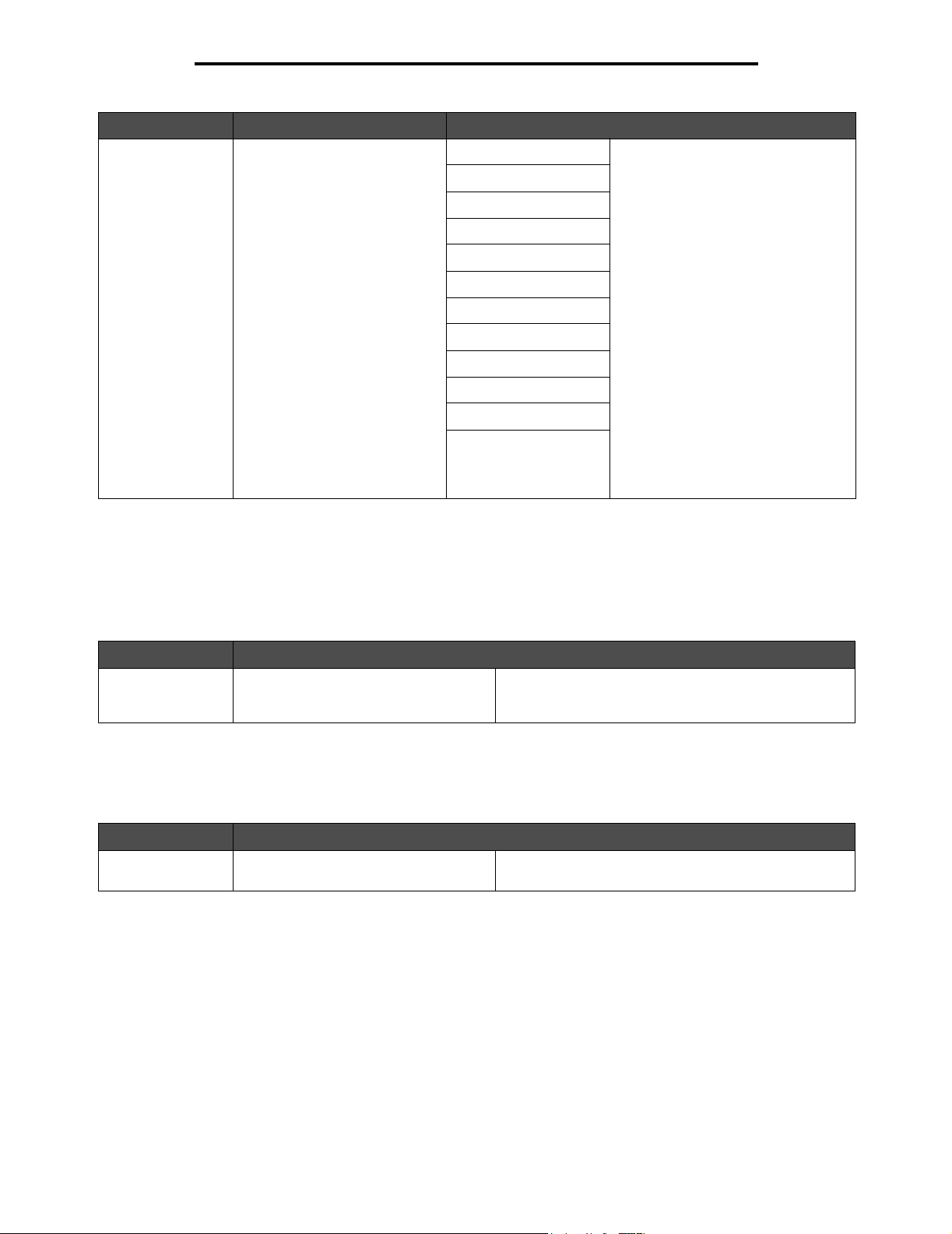
Brug af printermenuer
Menuvalg Formål Værdier
Tildel type/bakke Sender udskriftsjob til en
bestemt udskriftsbakke på basis
af den ønskede papirtype.
Bemærk: Hvis der findes et
brugerdefineret navn, vises det i
stedet for Brugerd. <x> bak.
Navnet afkortes til 24 tegn. Hvis
to eller flere bakker har samme
navn, vises navnet kun én gang
på værdilisten Tildel type/bak.
Rapporter
Side med menuindstillinger
Alm. papirbakke Deaktiveret*
Kartonbakke
Transparentbakke
Bakke til glossy papir
Etiketbakke
Bakke til vinyletiketter
Bakke til tykt papir
Konvolutbakke
Brevpapirbakke
Bakke til fortrykt papir
Bakke til farvet papir
Brugerdef. <x> bakke
(hvor <x> er en
brugerdefineret
papirtype fra 1 til 6)
Standardbakke
Bakke 1
Bakke 2
Bakke 3
Bakke 4
Bakke 5
Bemærk: Kun installerede
udskriftsbakker vises. Hvis Konfig.
bakker er indstillet til Typetildeling, er
standardindstillingen Standardbakke.
Dette menuvalg udskriver en side med menuindstillinger.
Menuvalg Formål Værdier
Side med
menuindstillinger
Udskriver oplysninger om printerens
indstillinger og kontrollerer, om
printeroptionerne er installeret korrekt.
Efter valg af dette element udskrives siden, og printeren
vender tilbage til Klar.
Enhedsstatistik
Dette menuvalg viser printerstatistik.
Menuvalg Formål Værdier
Enhedsstatistik Udskriver oplysninger om
printerstatistik.
Efter valg af dette element udskrives siden, og printeren
vender tilbage til Klar.
16
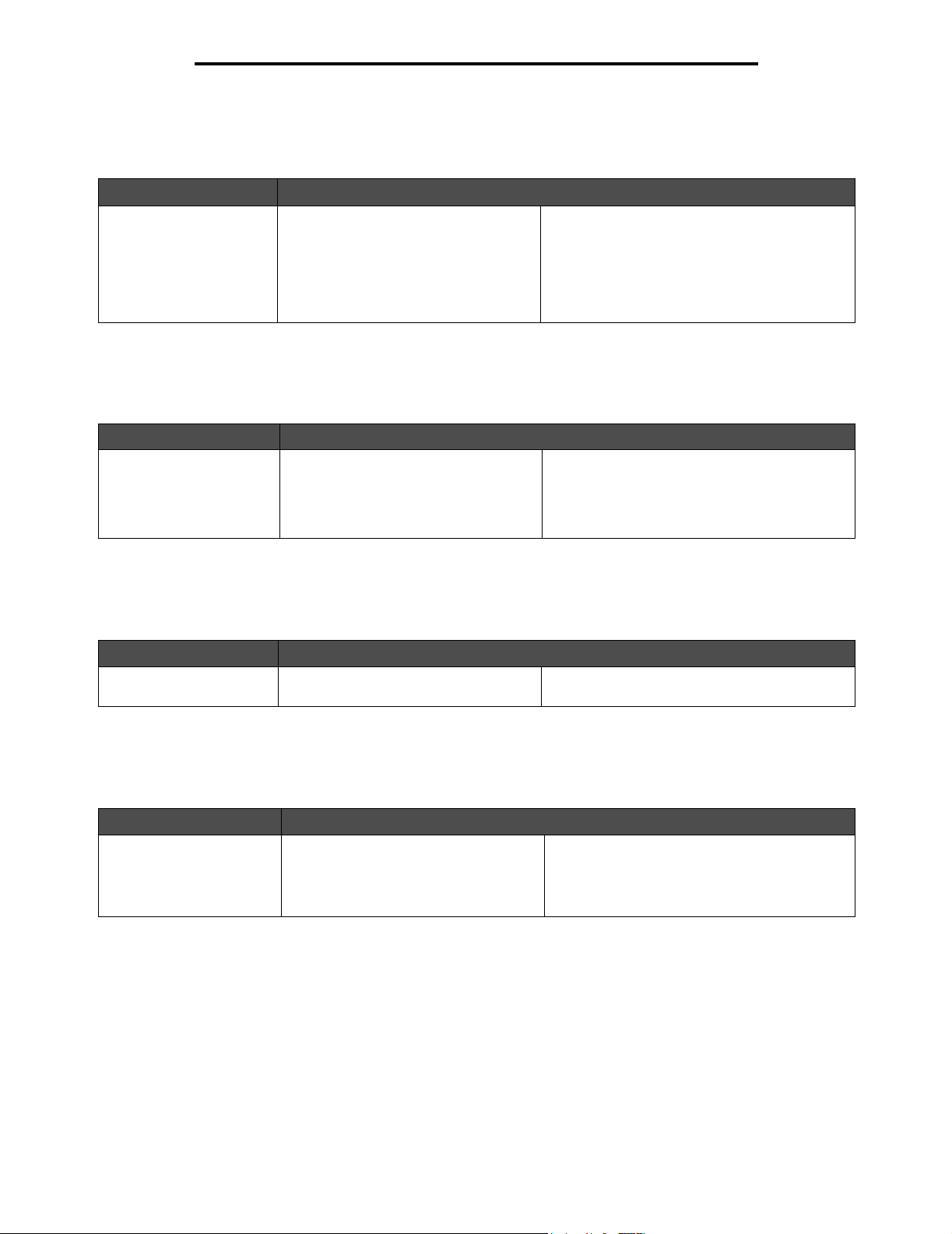
Brug af printermenuer
Side med netværksindstillinger
Dette menuvalg udskriver en side med netværksindstillinger.
Menuvalg Formål Værdier
Side med
netværksindstillinger
Side med <x>
netværksindstillinger
vises, hvis der er installeret
ekstra netværksoptioner.
Udskriver oplysninger om
netværksindstillinger og kontrollerer
netværksforbindelsen.
Bemærk: Denne side indeholder også
oplysninger, som hjælper dig med at
konfigurere printeren til
netværksudskrivning.
Efter valg af dette element udskrives siden, og
printeren vender tilbage til Klar.
Side med trådløs installation
Dette menuvalg udskriver en side med trådløse indstillinger.
Menuvalg Formål Værdier
Side med trådløs
installation
Vises kun når en valgfri
trådløs, intern printserver
er installeret.
Udskriver oplysninger om de trådløse
indstillinger.
Efter valg af dette element udskrives siden, og
printeren vender tilbage til Klar.
Profilliste
Dette menuvalg udskriver en liste med profiler, der er gemt i printeren.
Menuvalg Formål Værdier
Profilliste Udskriver en liste med profiler, der er
gemt på printeren.
Efter valg af dette element udskrives siden, og
printeren vender tilbage til Klar.
Side med NetWare-indstilling
Dette menuvalg udskriver oplysninger om den interne printserver.
Menuvalg Formål Værdier
Side med NetWareindstilling
Udskriver oplysninger angående den
interne printser ver og
netværksindstillingerne, der er defineret
af menupunktet Netværk <x>
Opsætning i Netværksmenu.
Efter valg af dette element udskrives siden, og
printeren vender tilbage til Klar.
17
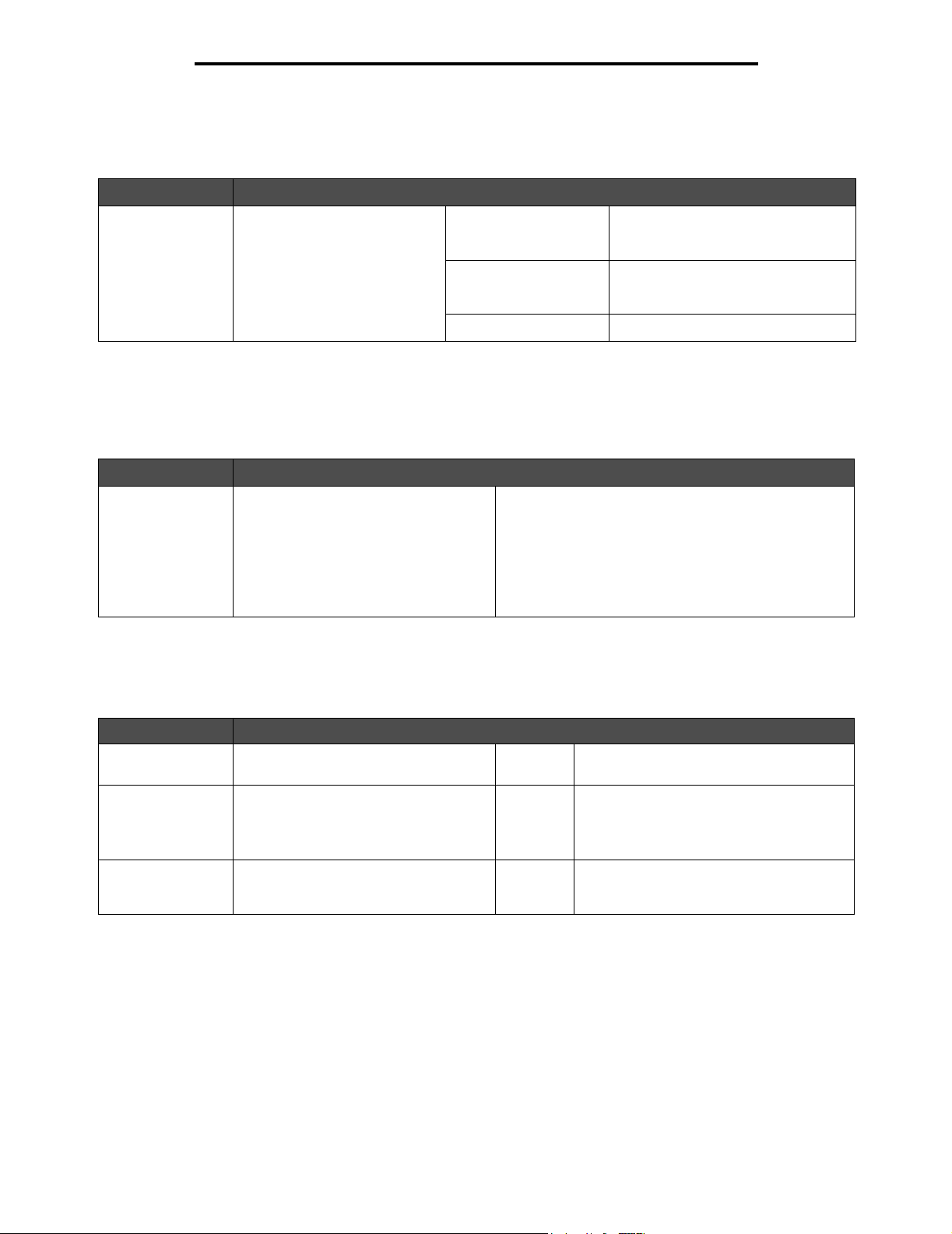
Brug af printermenuer
Udskr. typer
Dette menuvalg udskriver en liste med skrifttyper, der er gemt i printeren.
Menuvalg Formål Værdier
Udskr. typer Udskriver et eksempel på alle
de skrifttyper, der er
tilgængelige for det valgte
printersprog.
PCL-fonte Udskriver et eksempel på alle
printerskrifttyper, der er tilgængelige
for PCL-emulering.
PS-fonte Udskriver et eksempel på alle de
printerskrifttyper, der er tilgængelige
for PostScript-emulering.
PPDS-fonte. Vises kun hvis Aktiv.
Udskriv biblio.
Dette menuvalg udskriver liste med indhold. En liste med indhold viser alle de ressourcer, der er lagret i en formateret
flashhukommelsesoption eller på harddisken.
Menuvalg Formål Værdier
Udskriv biblio. Udskriver en liste over alle de
ressourcer, der er lagret i
flashhukommelsesoptionen eller på
harddisken.
Bemærk: Udskriv biblio. er kun
tilgængelig, når en ikke-defekt flashhukommelse eller harddisk er installeret
og formateret.
Efter valg af dette element udskrives siden, og printeren
vender tilbage til Klar.
Udskriv demo
Dette menupunkt udskriver en demoside.
Menuvalg Formål Værdier
Udskriv demo Udskriver en demoside. Udskriv Efter valg af dette element udskrives siden,
PPDS-info Udskriver en PPDS-infoside. Udskriv PPDS skal være aktiv, for at PPDS-
[Liste over
residente
demosider]
Udskriver en resident demoside. Udskriv Efter valg af dette element udskrives siden,
og printeren vender tilbage til Klar.
indstillingerne kan vises.
Efter valg af dette element udskrives siden,
og printeren vender tilbage til Klar.
og printeren vender tilbage til Klar.
18
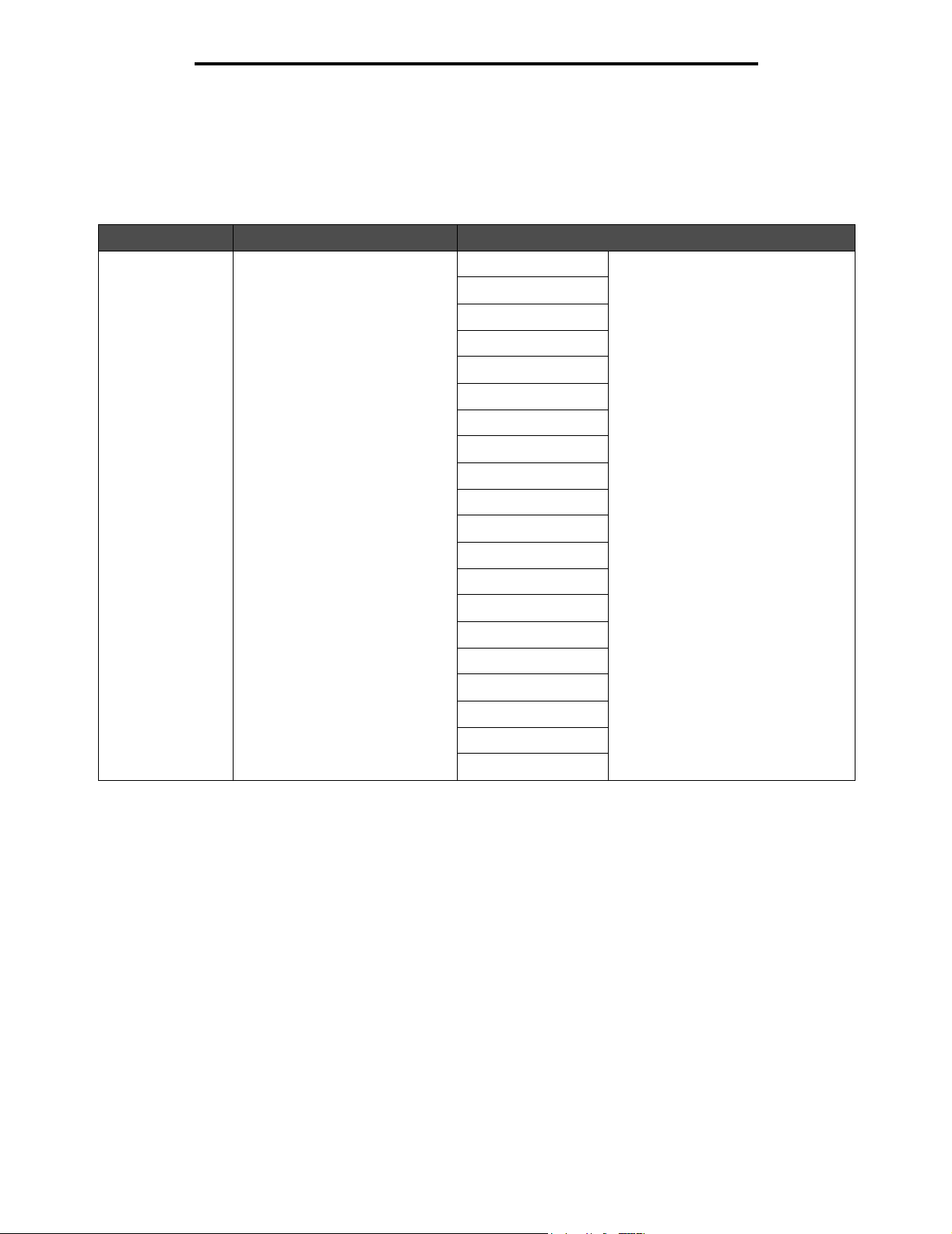
Brug af printermenuer
Indstillinger
Opsætningsmenu
Brug dette menuvalg til at konfigurere forskellige printerfunktioner.
Menuvalg Formål Værdier
Displaysprog Angiver sprog for den tekst, der
vises i kontrolpanelet.
English Bemærk: Alle værdier er måske ikke
Français
Deutsch
Italiano
Español
Dansk
Norsk
Nederlands
Svenska
Português
Suomi
Russisk
Polsk i
Magyar
Tu r k i s h
Czech
Forenklet kinesisk
Traditionelt kinesisk
tilgængelige.
Korean
Japanese
19

Brug af printermenuer
Menuvalg Formål Værdier
Strømbesparer Angiver det tidsrum (i minutter),
som printeren venter, efter at et
job er udskrevet, før den går i
reduceret strømtilstand.
1 – 240 Angiver mængden af tid efter et
udskriftsjob, før printeren skifter til
tilstanden Strømbesparer. (Printeren
understøtter eventuelt ikke hele
værdiområdet.)
Fabriksindstillingen Strømbesparer
afhænger af printermodellen.
Udskriver siden med
menuindstillinger for at angive den
aktuelle indstilling for Strømbesparer.
Når printeren er i tilstanden
Strømbesparer, er den stadig klar til at
modtage udskriftsjob.
Vælg 1 for at sætte printeren i
tilstanden Strømbesparer et minut
efter, et udskriftsjob afsluttes. Det
bruger meget mindre energi, men
kræver mere opvarmningstid til
printeren. Vælg 1, hvis printeren deler
et elektrisk kredsløb med
rumbelysning, og du bemærker, at
lyset blinker.
Vælg en høj værdi, hvis printeren
konstant er i brug. I de fleste tilfælde
gør dette printeren klar til at udskrive
med minimal opvarmningstid. Vælg
en værdi mellem 1 og 240 minutter,
hvis du ønsker en balance mellem
energiforbrug og en kortere
opvarmningsperiode.
Deaktiveret Værdien "Deaktiveret" er skjult, hvis
Energibesparelse (Konfig-menu) er
aktiveret.
Alarmer Angiver, om printeren skal
udsende en alarm, når den har
brug for brugerhandling.
Alarmkontrol:
Deaktiveret
En gang*
Kontinuerligt
Kassettealarm:
Deaktiveret
En gang*
Kontinuerligt
Hæftealarm:
Deaktiveret*
En gang
Kontinuerligt
Deaktv. - Printer udsender ikke en
alarm.
En gang* - Printer udsender tre
hurtige bip.
Kontinuerligt - Printeren gentager
tre bip hvert 10. sekund.
Bemærk: Hæftealarm vises kun, når
finisheren er installeret.
20

Brug af printermenuer
Menuvalg Formål Værdier
Timeout Angiver mængden af tid (i
sekunder), printeren venter på at
vende tilbage til startskærmen,
modtage meddelelse om at jobbet
er slut eller modtage yderligere
byte med data fra computeren.
Bemærk: Vent timeout er kun
tilgængelig, når du bruger
PostScript-emulering. Denne
menuværdi har ingen indflydelse
på udskriftsjob med PCLemulering.
Bemærk: Print timeout vises kun,
når du bruger PCL-emuleringer.
Denne menuværdi har ingen
indflydelse på udskriftsjob med
PostScript-emulering.
Skærm-timeout:
15 – 300
(30*)
Print timeout
Deaktiveret
1 – 255
(90*)
Vent timeout:
Deaktiveret
15 – 65535 (40*)
Timeout for
netværksjob
0 – 255
(90*)
Deaktiveret - Deaktiverer skærmtimeout.
15 – 300 - Angiver mængden af tid,
printeren venter på at vende tilbage til
startskærmen.
30* er standardindstillingen.
Deaktiveret - Deaktiverer print-
timeout.
1 – 255 - Angiver mængden af tid,
printeren venter på en meddelelsen
om, at jobbet er slut, inden den
udskriver resten af udskriftsjobbet.
Bemærk: Når tiden udløber, vil
enhver delvist formateret side, der
stadig er i printeren, blive udskrevet,
og andre inputporte undersøges for at
se, om der findes data.
90* er standardindstillingen.
Deaktiveret - Deaktiverer Vent
timeout.
15...65535 - Angiver mængden af tid,
printeren venter på yderligere data,
før den annullerer jobbet.
40* er standardindstillingen.
I intervaller af 1 sekund
Værdien 0 deaktiverer timeout. Hvis
du vælger en værdi mellem 1 – 9,
gemmes indstillingen ved 10.
21

Brug af printermenuer
Menuvalg Formål Værdier
Genopret udskrift Angiver, om printeren fortsætter
fra bestemte offline-situationer,
genudskrive fastklemte sider eller
vente, indtil hele siden er
behandlet og klar til at blive
udskrevet.
Fortsæt autom.:
Deaktiveret*
5 – 255
Genopret v. stop:
Aktiveret
Deaktiveret
Automatisk*
Sidebeskyttelse:
Deaktiveret*
Aktiveret
Lader automatisk printeren fortsætte
fra bestemte offline-situationer, når
det ikke løses inden for den angivne
tidsperiode.
5 – 255 - Angiver mængden af tid,
printeren venter.
Angiver, om printeren genudskriver
fastklemte sider.
Aktiveret - Printeren genudskriver
fastklemte sider.
Deaktiveret - Printeren genudskriver
ikke fastklemte sider.
Auto* - Printer genudskriver en
fastklemt side, medmindre den
påkrævede hukommelse til at
tilbageholde siden skal bruges til
andre printeropgaver.
Udskriver en side, der ellers kan
generere fejlen Siden er for
kompleks.
Deaktv.* - Udskriver en delvis side
med data, hvis hukommelsen ikke er
tilstrækkelig til at behandle hele
siden.
Aktiveret - Sikrer, at en hel side
behandles, før den udskrives.
Bemærk: Hvis du, efter du har valgt
Aktiveret, stadig ikke kan udskrive
siden, skal du måske også reducere
størrelsen og antallet af skrifttyper på
siden eller forøge den installerede
printerhukommelse.
Bemærk: Til de fleste udskriftsjob
skal du ikke vælge Aktiveret. Når
Aktiveret er valgt, kan udskrivningen
være langsommere.
Printersprog Angiver det standardprintersprog,
der bruges til at formidle data fra
computeren til printeren.
Bemærk: Indstilling af et
printersprog som standard
forhindrer ikke et program i at
sende udskriftsjob, der bruger
andre sprog.
Udskrivn.område Ændrer det logiske og fysiske
område, der kan udskrives.
Printerbrug Afgør, hvordan
billedoverførselsenheden skal
agere under udskrivning.
PCL-emulering
PS-emulering*
PPDS-emulering
Normal*
Tilpas til side
Hele siden
Maks. hastighed Billedoverførselsenheden er i gang i
Maks. ydelse* Positionen af
PCL-emulering - Bruger en PCLfortolker til indgående
værtskommunikation.
PostScript-emulering - Bruger en
PS-fortolker til indgående
værtskommunikation.
PPDS-emulering er standard, hvis
den er aktiv.
hele udskriftsjobbet.
billedoverførselsenheden er baseret
på sidens indhold. De kan udvide
visse forbrugsstoffers levetid.
22

Brug af printermenuer
Menuvalg Formål Værdier
Kun sort-tilstand Printeren udskriver kun i sort og
hvidt.
Indlæs til Angiver lagringsdestination for
indlæste ressourcer.
Hvis indlæste ressourcer lagres i
flashhukommelsen eller på en
harddisk, lagres de permanent, til
forskel fra RAM-lagring, som er
midlertidig. Ressourcerne bliver i
flashhukommelsen eller på
harddisken, selvom printeren
slukkes.
Jobstatistik Angiver, om der skal gemmes
statistiske oplysninger om de
seneste udskriftsjob på
harddisken. Statistikkerne viser,
om jobbet blev udskrevet med
eller uden fejl, udskriftstiden,
jobstørrelsen (i bytes), den
ønskede papirstørrelse og
papirtype, det samlede antal
udskrevne sider og antallet af
ønskede kopier.
Bemærk: Jobstatistik vises kun,
når en harddisk er installeret, som
ikke er defekt eller skrivebeskyttet
eller læse/skrivebeskyttet.
Aktiveret Farver udskrives som angivet i
udskriftsjobbet.
Deaktiveret* Det svarer til at angive Farvetilstand til
Sort og hvid.
RAM* Alle indlæste ressourcer gemmes
automatisk i printerens hukommelse
(RAM).
Flash Alle indlæste ressourcer gemmes
automatisk i flashhukommelsen.
Disk Alle indlæste ressourcer gemmes
automatisk på harddisken.
Deaktiveret* Printeren gemmer ikke jobstatistik på
disken.
Aktiveret Printeren gemmer jobstatistik for de
seneste udskriftsjob.
Spar ressourcer Angiver, hvad printeren gør med
indlæste ressourcer, f.eks.
skrifttyper og makroer, der er
gemt i RAM-hukommelsen, hvis
printeren modtager et job, der
kræver mere hukommelse, end
der er tilgængelig.
Fabriksindstillinger Gendanner printerindstillingerne
til fabriksindstillingerne.
Deaktiveret* Printeren bevarer kun indlæste
ressourcer, indtil hukommelse er
nødvendig. Derefter slettes de
ressourcer, der er tilknyttet det
inaktive printersprog.
Aktiveret Printeren bevarer alle indlæste
ressourcer til alle printersprog under
sprogændringer og
printernulstillinger. Hvis printeren
løber tør for hukommelse, vises
38 Hukommelse fuld.
Genopret nu • Alle menupunkter tilbagestilles til
fabriksstandardværdierne
undtagen:
- Displaysprog.
- Alle indstillingerne i
Parallelmenu, Serielmenu,
Netværksmenu og USB-menu.
• Alle indlæste ressourcer
(skrifttyper, makroer og
symbolsæt) i printerhukommelsen
(RAM) slettes. (Ressourcer i
flashhukommelsen eller på
harddisken berøres ikke).
Gendan ikke* De brugerdefinerede indstillinger
bevares.
23

Brug af printermenuer
Menuen Finishing
Brug dette menuvalg til at definere, hvordan printeren leverer udskriften.
Menuvalg Formål Værdier
Dupleks
udskrivning
Dupleksindbind Definerer den måde,
Kopier Indstiller antallet af kopier, du
Tomme sider Angiver, om programgenererede
Sortering Stakker siderne i et udskriftsjob i
Indstiller dupleksudskrivning som
standard for alle udskriftsjob.
Bemærk: Dupleks vises kun,
hvis der er installeret en
dupleksenhed.
Bemærk: Vælg Dupleks fra
printerdriveren, hvis
dupleksudskrivning kun skal
gælde for bestemte job.
dupleksudskrevne sider bindes
på, og hvordan udskrivning på
arkets bagside (lige nummererede
sider) orienteres i forhold til
udskrivningen på forsiden (ulige
nummererede sider).
Bemærk: Dupleks vises kun,
hvis der er installeret en
dupleksenhed.
ønsker som printerstandardværdi.
Bemærk: Indstil antallet af kopier
for et bestemt job fra
printerdriveren.
tomme sider skal inkluderes som
en del af udskriften.
rækkefølge, når der udskrives
flere kopier af jobbet.
Deaktiveret* Udskriver på den ene side af
papiret.
Aktiveret Udskriver på begge sider af papiret.
Dupleks vises kun, hvis der er
installeret en dupleksenhed.
Lang kant* Antager indbinding langs sidens
lange kant (venstre kant ved
stående retning og øverste kant ved
liggende retning).
Kort kant Antager indbinding langs sidens
korte kant (øverste kant ved
stående retning og venstre kant ved
liggende retning).
1...999 (1*) De værdier, der vælges fra
printerdriveren, tilsidesætter altid de
værdier, der vælges via
kontrolpanelet.
Udskriv ikke* Udskriver ikke programgenererede
tomme sider som en del af jobbet.
Udskriv Udskriver programgenererede
tomme sider som en del af jobbet.
Deaktiveret* Udskriver hver side af et job det
antal gange, der er angivet under
menupunktet Kopier. Hvis du f.eks.
angiver Kopier til 2 og sender tre
sider til udskrivning, udskriver
printeren side 1, side 1, side 2,
side 2, side 3, side 3.
Aktiveret Udskriver hele jobbet det antal
gange, der er angivet under
menupunktet Kopier. Hvis du f.eks.
angiver Kopier til 2 og sender tre
sider til udskrivning, udskriver
printeren side 1, side 2, side 3,
side 1, side 2, side 3.
24

Brug af printermenuer
Menuvalg Formål Værdier
Skillesider Indsætter tomme skillesider
mellem job, mellem flere kopier af
et job eller mellem hver side i et
job.
Skillesidekilde Angiver den papirkilde, der
indeholder skillesider.
Udskr. fl. sider Udskriver flersidede billeder på én
side af et ark papir. Kaldes også
uddelingskopi eller
papirbesparelse.
Ingen* Indsætter ikke skillesider.
Mellem kopier Indsætter et tomt ark mellem hver
kopi i et job. Hvis Sortering er
deaktiveret, indsættes en tom side
mellem hvert sæt af udskrevne
sider (alle sider 1, alle sider 2 osv.).
Hvis Sortering er aktiveret,
indsættes der en tom side mellem
hver sorteret kopi af jobbet.
Mellem job Indsætter et tomt ark mellem job.
Mellem sider Indsætter et tomt ark mellem hver
side i et job. Dette er nyttigt, hvis du
udskriver transparenter eller ønsker
at indsætte tomme sider i et
dokument til noter.
Skuffe <x> (Skuffe 1*) Vælger skillesider fra den angivne
bakke.
MP-arkføder Vælger skillesider fra MP-
arkføderen.
Bemærk: Du skal også indstille
Konfigurer MP til kassette.
Deaktiveret* Udskriver 1 sidebillede pr. side.
2 uddelingskopier Udskriver 2 sidebilleder pr. side.
3 uddelingskopier Udskriver 3 sidebilleder pr. side.
4 uddelingskopier Udskriver 4 sidebilleder pr. side.
6 uddelingskopier Udskriver 6 sidebilleder pr. side.
9 uddelingskopier Udskriver 9 sidebilleder pr. side.
12 uddelingskopier Udskriver 12 sidebilleder pr. side.
16 uddelingskopier Udskriver 16 sidebilleder pr. side.
25

Brug af printermenuer
Menuvalg Formål Værdier
Multisiderkflg. Angiver placeringen af flersiders
Multisidevisn. Angiver papirretningen for et
billeder, når der bruges Udskr. fl.
sider.
Placeringen afhænger af antallet
af billeder, og om billederne har
retningen stående eller liggende.
Hvis du f.eks. vælger fire uddelingskopier til udskrivning af flere sider og papirretningen Stående,
ændres resultatet, afhængigt af den værdi for Multisiderkflg. du valgte:
Vandr et
rækkefølge
21
43
flersidet ark.
rækkefølge
Vandret*
Lodret
Modsat vandret
Modsat lodret
Lodret
31
42
Automatisk* Lader printeren vælge mellem
Lang kant Indstiller papirets lange kant som
Kort kant Indstiller papirets korte kant som
Modsat
vandret rækkefølge
12
34
liggende og stående retning.
sidens top (liggende).
sidens top (stående).
Modsat
lodret rækkefølge
13
24
Multisideramme Udskriver en ramme om hvert
sidebillede, når du bruger Udskr.
fl. sider.
Hæftejob Deaktiveret*
Forskudte sid. Ingen
Ingen* Udskriver ikke en ramme om hvert
Udfyldt Udskriver en udfyldt linjeramme om
Aktiveret
Mellem kopier
Mellem job
sidebillede.
hvert sidebillede.
Bemærk: Vises kun når finisheren
er installeret.
Menuen Kvalitet
Brug dette menuvalg til at ændre indstillinger, der påvirker udskriftskvalitet, og spar toner.
Menuvalg Formål Værdier
Udskriftstilstand At angive, om billederne skal
udskrives i monokrome
gråtoner eller i farver.
Far ve
Kun sort
26

Brug af printermenuer
Menuvalg Formål Værdier
Farvekorrektion At justere den udskrevne farve,
så den bedre matcher farverne
i andre udskriftsenheder eller
standardfarvesystemer.
På grund af forskellen mellem
additive og subtraktive farver
kan visse farver, der vises på
skærmen, ikke kopieres på
printeren.
Udskrivningsopløsning Vælger udskriftkvalitet 1200 dpi
Tonersværtningsgrad Gør det udskrevne output
lysere eller mørkere, og spar
på toneren.
Farvebesparer At spare toner ved udskrivning
af grafik og billeder og samtidig
udskrive tekst i en høj kvalitet.
Den mængde toner, der bruges
til udskrivning af grafik og
billeder, reduceres, men tekst
udskrives med den sædvanlige
tonermængde. Hvis denne
indstilling vælges, tilsidesættes
indstillingerne for
Tonersværtn.gr. Farvebesparer
understøttes ikke i PPDS og
understøttes kun delvist af
PCL-emuleringsdriveren.
Automatisk* Anvender forskellige
Deaktiveret Farvekorrektion er ikke
manuel Giver dig mulighed for at tilpasse de
4800 CQ*
1 til 5 4* er standardindstillingen.
Aktiveret
Deaktiveret*
farvekonverteringstabeller for hvert
objekt på den udskrevne side,
afhængigt af objekttypen, og hvordan
farven for hvert objekt er angivet.
implementeret.
farvekonverteringstabeller, der
anvendes på hvert objekt på den
udskrevne side, afhængigt af
objekttypen, og hvordan farven for
hvert objekt er angivet. Tilpasningen
udføres ved hjælp af de tilgængelige
valg under menupunktet Manuel
farve.
Vælg et lavere tal for at gøre det
udskrevne output lysere og spare på
toneren.
RGB-lysstyrke At hjælpe med at foretage
RGB-kontrast 0*, 1, 2, 3, 4, 5 0 er standardindstillingen.
RGB-mætning 0*, 1, 2, 3, 4, 5 0 er standardindstillingen.
justeringer af lysstyrke,
kontrast og mætning i
forbindelse med farveoutput.
Disse funktioner påvirker ikke
de filer, hvor der anvendes
CMYK-farvespecifikationer. Se
Hyppigt stillede spørgsmål
(FAQ) om farveudskrivning i
Brugervejledningen på cd’en
Software og dokumentation,
hvis du vil have flere
oplysninger om
farvespecifikationer.
-6, -5, -4, -3, -2, -1, 0*,
1, 2, 3, 4, 5, 6
-6 er maksimumformindskelsen
-6 er maksimumforøgelsen
0 er standardindstillingen.
-5 er maksimumforøgelsen
-5 er maksimumforøgelsen
27

Brug af printermenuer
Menuvalg Formål Værdier
Farvebalance At give brugerne mulighed for
at foretage hårfine
farvejusteringer af udskrifter
ved at øge eller reducere den
mængde toner, der bruges til
hvert enkelt farveniveau.
Farveeksempler At hjælpe brugerne med at
vælge de farver, der skal
udskrives. Brugerne kan
udskrive farveeksempler for
hver af de RGB- og CMYKfarvekonverteringstabeller, der
bruges i printeren.
Siderne med farveeksempler
består af en serie af farvede
felter og en angivelse af den
RGB- eller CMYK-kombination,
der skaber netop disse farver.
Disse sider kan være en hjælp,
når brugerne skal beslutte,
hvilke RGB- eller CMYKkombinationer der skal bruges
til at skabe det ønskede
farveoutput.
Printerens integrerede
webserverinterface, der kun er
tilgængeligt på
netværksmodeller, sikrer
brugerne større fleksibilitet.
Brugeren kan udskrive
detaljerede farveeksempler.
Cyan -5, -4, -3, -2, -1, 0*, 1, 2, 3, 4, 5
Magenta
Gul
Sort
Nulstil standarder Angiver værdier for Cyan, Magenta,
sRGB-skærm Udskriver RGB-eksempler ved hjælp
sRGB-levende Udskriver RGB-eksempler ved hjælp
Vis – Sand sort Udskriver RGB-eksempler ved hjælp
Levende Udskriver RGB-eksempler ved hjælp
RGB deaktiveret Farvekonvertering er implementeret.
US CMYK Udskriver CMYK-eksempler ved
Euro CMYK Udskriver CMYK-eksempler ved
Levende CMYK Udskriver CMYK-eksempler ved
CMYK deaktiveret Farvekonvertering er ikke
-5 er maksimumformindskelsen
5 er maksimumforøgelsen
Gul og Sort til 0 (nul).
af farvekonverteringstabeller af
typen sRGB-skærm.
af farvekonverteringstabeller af
typen sRGB-levende.
af farvekonverteringstabeller af typen
Vis – Sand sort.
af farvekonverteringstabeller af typen
Levende.
hjælp af farvekonverteringstabeller af
typen US CMYK.
hjælp af farvekonverteringstabeller af
typen Euro CMYK.
hjælp af farvekonverteringstabeller af
typen Levende CMYK.
implementeret.
28

Brug af printermenuer
Menuvalg Formål Værdier
Manuel farve At gøre det muligt for brugerne
at tilpasse de RGB- eller
CMYK-farvekonverteringer, der
anvendes på hvert enkelt
objekt på den udskrevne side.
Det er muligt at tilpasse
farvekonvertering af de
angivne data ved hjælp af
RGB-kombinationer på basis af
objekttypen (tekst, grafik eller
billede) via printerens
kontrolpanel.
Farvejustering Automatisk farvejustering sker
regelmæssigt under
udskrivning. Farvejustering kan
startes manuelt med denne
handling.
RGB-billede sRGB-skærm* - Anvender en
RGB-tekst sRGB-skærm
RGB-grafik
CMYK-billede
CMYK-tekst
CMYK-grafik
Der er ingen valg til denne handling. Når du trykker på
starter handlingen.
farvekonverteringstabel for at
producere output, som ligner de
farver, der vises på en
computerskærm.
sRGB-levende - Forøger
farvemætningen for sRGB-skærmens
farvekonverteringstabel. Velegnet til
forretningsgrafik og tekst.
Vis - Sand sort - Anvender en
farvekonverteringstabel for at
producere output, som ligner de
farver, der vises på en
computerskærm, samtidig med at der
kun anvendes sort toner til neutrale
grå farver.
Levende - Anvender en
farvekonverteringstabel, som giver
mere klare og mættede farver.
Deaktiveret - Farvekonvertering er
ikke implementeret.
sRGB-levende*
Vis – Sand sort
Levende
Deaktiveret
US CMYK* (land/område-specifikke
fabriksstandarder) - Anvender en
farvekonverteringstabel med henblik
på tilnærmelse af SWOP-farveoutput.
Euro CMYK* (land/område-specifikke
fabriksstandarder) - Anvender en
farvekonverteringstabel med henblik
på tilnærmelse af EuroScalefarveoutput.
Levende CMYK - Øger
farvemætningen for
farvekonverteringstabellen af typen
US CMYK.
Deaktiveret - Farvekonvertering er
ikke implementeret.
,
29

Brug af printermenuer
Menuvalg Formål Værdier
Fremhæv tynde linjer Her kan du vælge en
foretrukken
udskrivningstilstand til
bestemte filer, der indeholder
tynde linjer, f.eks.
arkitekturtegninger, kort,
elektroniske kredsdiagrammer
og rutediagrammer.
Indstillingen Fremhæv tynde
linjer er ikke et menupunkt
Denne indstilling findes kun på
PCL-emuleringsdriveren,
PostScript-driveren eller på
printerens integrerede
webserver.
Aktiveret Marker afkrydsningsfeltet i driveren.
Deaktiveret* Fjern markeringen fra
afkrydsningsfeltet i driveren.
Testmenu
Brug dette menuvalg til at ændre printerindstillinger, fjerne job, indstille printerhardware og løse printerproblemer.
Menuvalg Formål Værdier
Fabriksindstillinger Gendanner
printerindstillingerne til
fabriksindstillingerne.
Gendan ikke* De brugerdefinerede indstillinger bevares.
Genopret nu Alle menupunkter tilbagestilles til
fabriksstandardværdierne undtagen:
•Displaysprog
• Alle indstillingerne i Parallelmenu,
Serielmenu, Netværksmenu og USBmenu.
• Ressourcer i flashhukommelse eller på
harddisk.
Bemærk: Alle indlæste ressourcer
(skrifttyper, makroer og symbolsæt) i
printerhukommelsen (RAM) slettes.
Ryd tilb.hld. job Fjerner fortrolige og
tilbageholdte job fra
printerharddisken.
Form. flashkort Formaterer
flashhukommelse.
Advarsel! Sluk ikke
printeren under
formatering af flash.
Defrag. flashkort Genvinder det
lagringsområde, der
mistes, når ressourcer
slettes fra
flashhukommelsen.
Advarsel! Sluk ikke
printeren under
defragmentering af flash.
Fortroligt
Tilbageholdt
Ikke gendannet
Alt
Ja Sletter data, der er gemt i
Nej Annullerer anmodningen om at formatere
Ja Overfører alle ressourcer, der er gemt i
Nej Annullerer anmodningen om at
Valg af en menuværdi har kun indflydelse
på job, der ligger på printeren. Bogmærker,
job på enheder med USBflashhukommelse og andre typer
tilbageholdte job påvirkes.
flashhukommelsen, og forbereder
flashhukommelsen til at modtage nye
ressourcer.
flashhukommelsen og lader aktuelle
ressourcer være gemt i flashhukommelsen.
flashhukommelse til printerhukommelse og
genformaterer derefter
flashhukommelsesoptionen. Når
formathandlingen er fuldført, læses
ressourcerne tilbage i flashhukommelsen.
defragmentere flashhukommelsen.
30

Brug af printermenuer
Menuvalg Formål Værdier
Format. disk Formaterer
printerharddisken.
Advarsel! Sluk ikke
printeren under
formatering af harddisken.
Jobstat.oversigt Udskriver en liste over al
jobstatistik, der er gemt på
harddisken, eller sletter al
statistik på disken.
Farvejustering Udskriver en
farvejusteringstestside,
som du kan bruge til at
justere, hvordan farverne
udskrives.
Hexudskrivning Hjælper med at isolere
kilden til et problem med et
udskriftsjob.
Dækningsberegner Giver et overslag på den
procentvise dækning af
cyan, magenta, gul og sort
på en side. Overslaget
udskrives på en skilleside.
LCD-kontrast Justerer kontrasten på
kontrolpanelets display.
LCD-lysstyrke Justerer lysstyrken på
kontrolpanelets display.
Ja Sletter data, der er gemt på harddisken, og
forbereder enheden til at modtage nye
ressourcer.
Nej Annullerer anmodningen om at formatere
harddisken og lader aktuelle ressourcer
være gemt på disken.
Udskriv Udskriver al statistik, der er tilgængelig, for
de seneste udskriftsjob.
Slet Sletter al akkumuleret jobstatistik fra
harddisken.
Udskriv justeringsside Der er ingen valg til denne handling. Når du
trykker på knappen Vælg, udskrives
justeringssiden.
Indstil A–Indstil L Du skal angive justeringsværdier for hver
indstilling (A – L).
Aktiver Når der er valgt Hexudskrivning, udskrives
alle de data, der er sendt til printeren, i
hexadecimal- og tegnrepræsentation.
Kontrolkoder udføres ikke.
Bemærk: Du afslutter Hexudskrivning ved
at slukke for printeren eller nulstille
printeren ved at trykke på knappen Stop.
Deaktiveret* Den procentvise dækning udskrives ikke.
Aktiveret Udskriver den anslåede procentvise
dækning af hver farve på siden.
1 – 10 5* er standardindstillingen.
En højere værdi gør displayet lysere, en
lavere værdi gør displayet mørkere.
1 – 10 5* er standardindstillingen.
En højere værdi øger displayets lysstyrke,
en lavere værdi reducerer displayets
lysstyrke.
PDF-menu
Brug dette menuvalg til at ændre printerindstillinger, der påvirker PDF-job.
Menuvalg Formål Værdier
Skaler til papir Skalerer sideindhold til at passe
til den valgte mediestørrelse.
Anmærkning Angiver, om der skal udskrives
anmærkninger i PDF-filen.
Ja
Nej*
Udskriv ikke*
Udskriv
31
Ja - Skalerer siden, så den passer til
det valgte udskriftsmedie.
Nej* - Skalerer ikke siden. Den
udskrevne tekst eller grafik beskæres,
hvis det er større end det valgte
udskriftsmedie.
Udskriv ikke* - Udskriver ikke PDFanmærkninger.
Udskriv - Udskriver PDFanmærkninger.

Brug af printermenuer
PostScript-menu
Brug dette menuvalg til at ændre printerindstillinger, der påvirker job ved hjælp af PostScript-printersproget.
Menuvalg Formål Værdier
Udskriv PS-fejl Udskriver en side, der definerer
PostScript-emuleringsfejlen, når
der opstår en fejl.
Skr.typeprior. Opre tter
skrifttypesøgerækkefølgen.
Bemærk: Skr.typeprior. vises
kun, når en formateret flashhukommelse eller en harddisk er
installeret, som ikke er defekt
eller skrivebeskyttet eller læse/
skrivebeskyttet.
Billedudglatning At forbedre kontrasten og
skarpheden på bitmapbilleder
med en lav opløsning (f.eks.
billeder fra Internettet) og
udglatter deres farveovergange.
Bemærk: Billedudglatning har
ingen effekt på billeder med en
opløsning på 300 dpi eller
højere.
Deaktiveret* Sletter udskriftsjobbet uden at udskrive
en fejlmeddelelse.
Aktiveret Udskriver en fejlmeddelelse, før jobbet
slettes.
Resident* Printeren søger i printerens hukommelse
efter den anmodede skrifttype, før den
søger i flashhukommelsen eller på
harddisken.
Flash/Disk Printeren søger i flashhukommelsen
eller på harddisken efter den anmodede
skrifttype, før den søger i printerens
hukommelse.
Deaktiveret* Anvender standardopløsning ved
udskrivning af alle billeder.
Aktiveret Forbedrer billeder med en lav opløsning,
f.eks. grafik med en opløsning på 72 dpi.
PCL-emul-menu
Brug dette menuvalg til at ændre printerindstillinger, der påvirker job ved hjælp af PCL-emuleringsprintersproget.
Menuvalg Formål Værdier
Skrifttypekilde Angiver det skrifttypesæt, der
vises under menupunktet
Skrifttypenavn.
Skrifttypenavn Vælger en bestemt skrifttype fra
den angivne skrifttypekilde.
Resident* Viser alle skrifttyper, der findes i
Disk Viser alle skrifttyper, der er gemt på
Flash Viser alle skrifttyper, der er gemt i
Indlæs Viser alle skrifttyper, der er indlæst i
Alt Viser alle skrifttyper, der er
R0 Courier* Skrifttypenavnet og -id'en for alle
printerens RAM, når printeren
leveres fra fabrikken.
printerens harddisk.
flashhukommelsen.
printerens RAM.
tilgængelige for printeren fra alle
kilder.
skrifttyper i den valgte
skrifttypekilde vises. Forkortelsen
for skrifttypekilden er R for resident,
F for flash, K for disk og D for
indlæs.
32

Brug af printermenuer
Menuvalg Formål Værdier
Symbolsæt Vælger et symbolsæt til et
PCLemuleringsindst.
bestemt skrifttypenavn.
Ændrer punktstørrelsen for
skalerbare typografiske
skrifttyper.
Angiver tegnbredde for
skalerbare skrifttyper med fast
tegnbredde.
Angiver, hvordan tekst og grafik
orienteres på siden.
Angiver antallet af linjer, der
udskrives på hver side.
10U PC-8* (US)
(lande-/områdespecifikke
fabriksindstillede
standardværdier)
12U PC-850* (ikke-US)
(lande-/områdespecifikke
fabriksindstillede
standardværdier)
Punktstørrelse:
1,00 – 1008,00 (12*)
Tegnbredde:
0,08 – 100,00 (10*)
Retning:
Stående*
Liggende
Linjer pr. side:
1 – 255
60* (US)
64* (ikke-US)
Et symbolsæt består af alfabetiske
og numeriske tegn, tegnsætning og
særlige symboler, der bruges, når
du udskriver med en valgt skrifttype.
Symbolsæt understøtter de
forskellige krav for sprog eller
bestemte anvendelser, f.eks.
matematiske symboler til
videnskabelig tekst. Der vises kun
de symbolsæt, der understøttes for
det valgte skrifttypenavn.
Punktstørrelse refererer til højden
på tegnene i en skrifttype. Et punkt
svarer ca. til 1/72 tomme. Du kan
vælge punktstørrelser fra 1 til 1008 i
intervaller af 0,25 punkter.
Bemærk: Punktstørrelse vises kun
for typografiske skrifttyper.
Tegnbredde refererer til antallet af
tegn med fast mellemrum på en
vandret tomme. Du kan vælge en
tegnbredde mellem 0,08 og
100 tegn pr. tomme (cpi) i intervaller
på 0,01 cpi. For ikke-skalerbare
skrifttyper med fast tegnbredde,
vises tegnbredden, men den kan
ikke ændres.
Bemærk: Tegnbredden vises kun
for skrifttyper med fast mellemrum
eller tegnbredde.
Stående udskriver tekst og grafik
parallelt med papirets korte kant.
Liggende udskriver tekst og grafik
parallelt med papirets lange kant.
Printeren indstiller afstanden
mellem linjerne (lodret linjeafstand)
på basis af menupunkterne Linjer
pr. side, Papirstørrelse og
Orientering. Vælg den korrekte
papirstørrelse og orientering, før du
ændrer Linjer pr. side.
Indstiller bredden på den logiske
side til papir i størrelsen A4.
Angiver, om printeren
automatisk udfører et linjeskift
efter en linjeskiftkommando.
Angiver, om printeren
automatisk udfører et linjeskift
efter en linjeskiftkommando.
A4-bredde:
198 mm*
203 mm
Auto CR efter LF:
Deaktiveret*
Aktiveret
Auto LF efter CR:
Deaktiveret*
Aktiveret
33
Bemærk: 203 mm-indstillingen gør
den logiske side bred nok til at
udskrive firs 10-pitch tegn.
Deaktiveret - Printeren udfører ikke
et linjeskift efter en
linjeskiftkommando.
Aktiveret - Printeren udfører et
linjeskift efter en
linjeskiftkommando.
Deaktiveret - Printeren udfører ikke
et linjeskift efter en
linjeskiftkommando.
Aktiveret - Printeren udfører et
linjeskift efter en
linjeskiftkommando.

Brug af printermenuer
Menuvalg Formål Værdier
Nyt nr. til bakke Konfigurerer printeren, så den
arbejder med printerdrivere eller
programmer, der bruger
forskellige kildetildelinger til
papirskufferne.
Bemærk: Se Technical
Reference for at få flere
oplysninger om tildeling af
kildenumre.
Tildel MP-arkføder:
Deaktiveret*
Ingen
0 – 199
Tildel bakke [x]:
Deaktiveret*
Ingen
0 – 199
Tildel manuelt papir:
Deaktiveret*
Ingen
0 – 199
Deaktv. - Printeren bruger
papirkildetildelinger ifølge
fabriksindstillinger.
Ingen - Papirkilde ignorerer
kommandoen til valg af
papirindføring.
0 - 199 - Vælg en numerisk værdi
for at tildele en standardværdi til en
papirkilde.
Deaktv. - Printeren bruger
papirkildetildelinger ifølge
fabriksindstillinger.
Ingen - Papirkilde ignorerer
kommandoen til valg af
papirindføring.
0 - 199 - Vælg en numerisk værdi
for at tildele en standardværdi til en
papirkilde.
Deaktv. - Printeren bruger
papirkildetildelinger ifølge
fabriksindstillinger.
Ingen - Papirkilde ignorerer
kommandoen til valg af
papirindføring.
0 - 199 - Vælg en numerisk værdi
for at tildele en standardværdi til en
papirkilde.
Tildel manuel konvolut
Deaktiveret*
Ingen
0 – 199
Vis fabriksinds. Viser de fabriksindstillinger, der er
Gendan standarder Vælg Ja for at sætte alle
Deaktv. - Printeren bruger
papirkildetildelinger ifølge
fabriksindstillinger.
Ingen - Papirkilde ignorerer
kommandoen til valg af
papirindføring.
0 - 199 - Vælg en numerisk værdi
for at tildele en standardværdi til en
papirkilde.
tildelt hver papirkilde.
skuffetildelinger tilbage til
fabriksindstillingerne.
Menuen PPDS
Dette menuvalg bruges til at ændre printerens PPDS-indstillinger.
Menuvalg Formål Værdier
Retning Stående Når du ændrer denne indstilling, ændres
Liggende
Linjer pr. side: Angiver antal linjer pr. side. 1 – 255 pt (64*)
Linjer pr. tomme Angiver antal linjer pr. tomme. 0,25 – 30,00 I intervaller af 0,25
den i menuen PPDS og i menuen PCLemulering.
34

Brug af printermenuer
Menuvalg Formål Værdier
Sideformat Udskriv*
Fuld side
Te gn s æ t 1
2*
Nærmeste font Tændt*
Deaktiveret
Nyt nr. til skuffe 1 Deaktiveret*
Skuffe 2
Auto CR efter LF Aktiveret
Deaktiveret*
Auto LF efter CR Aktiveret
Deaktiveret*
HTML-menu
Dette menuvalg bruges til at ændre printerens HTML-indstillinger.
Menuvalg Formål Værdier
Skrifttypenavn Indstiller standardskriftypen til
HTML-dokumenter.
Bemærk: Times bruges i HTML-
dokumenter, der ikke har angivet en
skrifttype.
Albertus MT
Antique Olive
Apple Chancery
Arial MT
Avant Garde
Bodoni
Bookman
Chicago
Clarendon
Cooper Black
Copperplate
Coronet
Courier
Eurostile
Garamond
Geneva
Gill Sans
Goudy
Helvetica
Hoefler Text
Intl CG Times
Intl Courier
Vises kun, når skuffe 2 er installeret.
Når du ændrer denne indstilling, ændres
den i menuen PPDS og i menuen PCLemulering.
Når du ændrer denne indstilling, ændres
den i menuen PPDS og i menuen PCLemulering.
Intl Univers
Joanna MT
Letter Gothic
Lubalin Graph
Marigold
MonaLisa Recut
Monaco
New CenturySbk
New York
Optima
Oxford
Palatino
StempelGaramnd
Taffy
Times
TimesNewRoman
Univers
Zapf Chancery
Fontstørrelse
Indstiller standardskrifttypestørrelsen
til HTML-dokumenter.
1 pt – 255 pt (12 pt*)
35
Du kan vælge punktstørrelser fra 1 til
255 i spring på 1 punkt.

Brug af printermenuer
Menuvalg Formål Værdier
Skaler Skalerer standardskrifttypen i HTML-
dokumenter.
Orientering Indstiller sideorienteringen til HTML-
dokumenter.
Margenstørrelse Indstiller sidemargen til HTML-
dokumenter.
Baggrunde Angiver, om der skal udskrives
baggrunde i HTML-dokumenter.
1% – 400%
(100%*)
Stående*
Liggende
8 mm – 255 mm
(19 mm*)
Udskriv*
Udskriv ikke
Du kan vælge skaleringsstørrelser fra
1 til 100% i spring på 1%.
Stående* - Udskriver tekst og grafik
parallelt med papirets korte kant.
Liggende - Udskriver tekst og grafik
parallelt med papirets lange kant.
Du kan indstille margen fra 8 til 255
mm i spring på 1 mm.
Udskriv* - Udskriver HTMLbaggrunde.
Udskriv ikke - Udskriver ikke HTMLbaggrunde.
Billedmenu
Dette menuvalg bruges til at ændre størrelsen eller orienteringen på det udskrevne billede eller til at invertere det
udskrevne billede.
Menuvalg Formål Værdier
Autotilpas Vælger optimal papirstørrelse,
skalering og orientering.
Tændt*
Deaktiveret
Bemærk: Når den er indstillet til
Aktiveret, tilsidesætter denne
indstilling skaleringsindstillingen og
kan tilsidesætte
orienteringsindstillingen til nogle
billeder.
Invertere Inverterer bi-tonale monokrome
billeder.
Skalering Skalerer billedet, så det passer
til mediestørrelsen.
Orientering Indstiller billedorienteringen. Stående*
Aktiveret
Deaktiveret*
Forankres øverst til v.
Nærmeste font*
Forankres i centrum
Tilpas højden/bredden
Tilpas i højden
Tilpas i bredden
Liggende
Omvendt stående
Omvendt liggende
Bemærk: Gælder ikke for GIF eller
JPEG.
Bemærk: Når Autotilpas er indstillet
til Aktiveret, indstilles Skalering
automatisk til Nærmeste font.
Stående* - Udskriver tekst og grafik
parallelt med papirets korte kant.
Liggende - Udskriver tekst og grafik
parallelt med papirets lange kant.
36

Brug af printermenuer
Sikkerhed
Dette menuvalg bruges til at indstille sikkerhedsniveauer for individuelle udskriftsjob, der kræver en PIN-kode og sikring af
en installeret harddisk.
Menuvalg Formål Værdier
Maks. ugyldig PIN Begrænser det antal gange, der
kan indtastes en ugyldig PINkode.
Jobudløb Begrænser, hvor længe et
fortroligt job bliver på printeren,
inden det slettes.
Deaktiveret*
2
3
4
5
6
7
8
9
10
Deaktiveret*
1 time
4 timer
24 timer
1 uge
• Printeren tæller det antal gange en
række i en ugyldig PIN-kode til et
brugernavn er indtastet.
• Når denne grænse er nået, bliver
job til dette brugernavn slettet.
37

Brug af printermenuer
Netværk/Porte
TCP/IP
Dette menuvalg bruges til at vise og ændre indstillingerne for Transmission Control Protocol/Internet Protocol.
Bemærk: Denne menu vises ikke på modeller, som ikke anvendes i netværk.
Menuvalg Formål Værdier
TCP/IP Indstiller netværksoptionen til
TCP/IP (Transmission Control
Protocol/Internet Protocol)
Denne menu vises ikke på
modeller, som ikke anvendes i
netværk.
Vis værtsnavne Vis kun
Adresse 4 felter til IP-adresse
Netmaske
Gateway
Aktiver DHCP Tændt*
Aktiver RARP
Aktiver BOOTP
AutoIP
Aktiver FTP/TFTP
HTTP-server aktiveret
WINS-serveradresse 4 felter til IP-adresse
DNS-serveradresse
Deaktiveret
IPv6
Brug denne menuindstilling til at få vist eller ændre indstillinger for Internet Protocol Version 6.
Bemærk: Denne menu vises ikke på modeller, som ikke anvendes i netværk.
Menuvalg Formål Værdier
IPv6 Indstiller netværket til IPv6
(Internet Protocol Version 6).
Aktiver IPv6 Ja*
Autom. konfiguration Tændt*
Vis værtsnavne Vis kun
Vis adresse
Vis routerens adresse
Aktiver DHCPv6 Ja*
38
Nej
Deaktiveret
Nej

Brug af printermenuer
Trådløs
Brug dette menupunkt til at få vist eller ændre de trådløse indstillinger.
Menuvalg Formål Værdier
Trådløs Angiver de trådløse indstillinger.
Bemærk: Trådløs vises kun,
når en valgfri trådløs, intern
printserver er installeret i
enheden.
Tilstand Infrastruktur
Ad hoc
Netværksnavn (liste over tilgængelige
netværksnavne)
Standardnetværk og netværk <x>
Brug Netværksmenu til at ændre printerindstillinger, der berører job, som sendes til printeren via en netværksport (enten
Std.nettilslutn eller Nettilslutning <x>).
Menuvalg Formål Værdier
PCL SmartSwitch Konfigureret printeren, så den
automatisk skifter til PCLemulering, når et udskriftsjob,
der modtages gennem
netværksporten, kræver det,
uafhængigt af
standardprintersproget.
PS SmartSwitch Konfigurerer printeren, så den
automatisk skifter til PostScriptemulering, når et udskriftsjob,
der modtages gennem
netværksporten, kræver det,
uafhængigt af
standardprintersproget.
Tændt* Printeren undersøger dataene på
netværksinterfacet og vælger PCLemulering, hvis dataene angiver, at
dette er det påkrævede printersprog.
Deaktiveret Printeren undersøger ikke de
indgående data. Printeren bruger
PostScript-emulering til at behandle
jobbet, hvis PS SmartSwitch er
aktiveret, eller bruger det
standardprintersprog, der er angivet i
Opsætningsmenu, hvis PS
SmartSwitch er deaktiveret.
Tændt* Printeren undersøger dataene på
netværksinterfacetilslutningen og
vælger PostScript-emulering, hvis
dataene angiver, at dette er det
påkrævede printersprog.
Deaktiveret Printeren undersøger ikke de
indgående data. Printeren bruger
PCL-emulering til at behandle jobbet,
hvis PCL SmartSwitch er aktiveret,
eller bruger det standardprintersprog,
der er angivet i Opsætningsmenu,
hvis PCL SmartSwitch er deaktiveret.
NPA-tilstand Angiver, om printeren udfører
den særlige behandling, som
kræves til tovejskommunikation,
ifølge de konventioner, der er
defineret i NPA-protokollen
(Network Printing Alliance).
Bemærk: Hvis dette menupunkt
ændres, nulstilles printeren
automatisk.
Deaktiveret Printeren udfører ikke NPA-
behandling.
Automatisk* Printeren undersøger dataene for at
bestemme formatet og derefter
behandle dem korrekt.
39

Brug af printermenuer
Menuvalg Formål Værdier
Netværksbuffer Konfigurerer størrelsen på
netværksinputbufferen.
Bemærk: Hvis du ændrer
menupunktet Netværksbuffer,
nulstilles printeren automatisk.
Jobbuffering Midlertidigt at lagre job på
printerens harddisk, før de
udskrives.
Mac binær PS Konfigurerer printeren til at
behandle Macintosh binære
PostScript-udskriftsjob.
Automatisk* Printeren beregner automatisk
3 KB til
maksimumstørrelse
tilladt
Deaktiveret* Placerer ikke job i harddiskens buffer.
Aktiveret Placerer job i harddiskens buffer.
Automatisk Placerer kun udskriftsjob i bufferen,
Aktiveret Printeren behandler rå binære
størrelsen på netværksbufferen
(anbefalet indstilling).
Brugeren angiver størrelsen på
netværksbufferen.
Maksimumstørrelsen afhænger af
mængden af hukommelse i printeren,
størrelsen af de andre linkbuffere, og
om Spar ressourcer er Aktiveret eller
Deaktiveret. Hvis du vil maksimere
intervallet for netværksbufferens
størrelse, skal du deaktivere eller
reducere størrelsen af
parallelbufferen, serielbufferen og
USB-bufferen.
hvis printeren er optaget med at
behandle data fra en anden inputport.
PostScript-udskriftsjob fra computere
ved hjælp af Macintoshstyresystemet.
Bemærk: Denne indstilling bevirker
ofte, at udskriftsjob fra Windows ikke
kan udskrives.
Deaktiveret Printeren filtrerer PostScript-
Automatisk* Printeren behandler udskriftsjob fra
udskriftsjob ved hjælp af en
standardprotokol.
computere ved hjælp af enten
Windows- eller Macintoshstyresystemer.
Standard USB og USB <x>
Brug dette menuvalg til at ændre printerindstillinger, der berører en USB-port (Universal Serial Bus) (USB <x>).
Menuvalg Formål Værdier
PCL SmartSwitch Konfigurerer printeren, så den
automatisk skifter til PCLemulering, når et udskriftsjob,
der modtages gennem USBporten, kræver det, uafhængigt
af standardprintersproget.
Tændt* Printeren undersøger dataene på
USB-interfacet og vælger PCLemulering, hvis dataene angiver, at
dette er det påkrævede printersprog.
Deaktiveret Printeren undersøger ikke de
indgående data. Printeren bruger
PostScript-emulering til at behandle
jobbet, hvis PS SmartSwitch er
aktiveret, eller den bruger det
standardprintersprog, der er angivet i
Opsætningsmenu, hvis PS
SmartSwitch er deaktiveret.
40

Brug af printermenuer
Menuvalg Formål Værdier
PS SmartSwitch Konfigurerer printeren, så den
automatisk skifter til PostScriptemulering, når et udskriftsjob,
der modtages gennem USBporten, kræver det, uafhængigt
af standardprintersproget.
NPA-tilstand Angiver, om printeren udfører
den særlige behandling, som
kræves til tovejskommunikation,
ifølge de konventioner, der er
defineret i NPA-protokollen
(Network Printing Alliance).
Bemærk: Hvis dette menupunkt
ændres, nulstilles printeren
automatisk.
USB-buffer Konfigurerer størrelsen på USB-
inputbufferen.
Bemærk: Hvis du ændrer
menupunktet USB-buffer,
nulstilles printeren automatisk.
Tændt* Printeren undersøger dataene på
Deaktiveret Printeren undersøger ikke de
Aktiveret Printeren udfører NPA-behandling.
Deaktiveret Printeren udfører ikke NPA-
Automatisk* Printeren undersøger dataene for at
Deaktiveret Jobbuffering er deaktiveret. Job, der
Automatisk* Printeren beregner automatisk
3 KB til
maksimumstørrelse
tilladt
USB-interfacet og vælger PostScriptemulering, hvis dataene angiver, at
dette er det påkrævede printersprog.
indgående data. Printeren bruger
PCL-emulering til at behandle jobbet,
hvis PCL SmartSwitch er aktiveret,
eller den bruger det
standardprintersprog, der er angivet i
Opsætningsmenu, hvis PCL
SmartSwitch er deaktiveret.
Hvis data ikke er i NPA-format,
forkastes de som ukorrekte data.
behandling.
bestemme formatet og derefter
behandle dem korrekt.
allerede er placeret i bufferen på
disken, udskrives, før normal
behandling af indgående job
genoptages.
størrelsen på USB-bufferen (anbefalet
indstilling).
Brugeren angiver størrelsen på USBbufferen. Maksimumstørrelsen
afhænger af mængden af
hukommelse i printeren, størrelsen af
de andre linkbuffere, og om Spar
ressourcer er Aktiveret eller
Deaktiveret. Hvis du vil maksimere
intervallet for USB-bufferens
størrelse, skal du deaktivere eller
reducere størrelsen af
parallelbufferen, serielbufferen og
netværksbufferen.
Jobbuffering Midlertidigt at lagre job på
printerens harddisk, før de
udskrives.
Deaktiveret* Placerer ikke udskriftsjob i
harddiskens buffer.
Aktiveret Placerer job i harddiskens buffer.
Automatisk Placerer kun udskriftsjob i bufferen,
hvis printeren er optaget med at
behandle data fra en anden inputport.
41

Brug af printermenuer
Menuvalg Formål Værdier
Mac binær PS Konfigurerer printeren til at
behandle Macintosh binære
PostScript-udskriftsjob.
ENA-adresse Indstiller USB-portens ENA-
adresse.
ENA-netmaske Indstiller USB-porten til ENA
Netmask.
ENA-gateway Indstiller USB-porten til ENA
Gateway.
Deaktiveret Printeren behandler rå binære
PostScript-udskriftsjob fra computere
ved hjælp af Macintoshstyresystemet.
Bemærk: Denne indstilling bevirker
ofte, at udskriftsjob fra Windows ikke
kan udskrives.
Aktiveret Printeren filtrerer PostScript-
udskriftsjob ved hjælp af en
standardprotokol.
Automatisk* Printeren behandler udskriftsjob fra
computere ved hjælp af enten
Windows- eller Macintoshstyresystemer.
4 felter til IP-adresse Vis kun, hvis en ENA er tilknyttet via
USB-porten.
Parallel <x>
Brug denne menu til at ændre printerindstillinger, der berører job, som sendes til printeren via en parallelport (Parallel <x>).
Menuvalg Formål Værdier
PCL SmartSwitch Konfigurerer printeren, så den
automatisk skifter til PCLemulering, når et udskriftsjob,
der modtages gennem
parallelporten, kræver det,
uanset standardprintersproget.
PS SmartSwitch Konfigurerer printeren, så den
automatisk skifter til PostScriptemulering, når et udskriftsjob,
der modtages gennem
parallelporten, kræver det,
uafhængigt af
standardprintersproget.
Tændt* Printeren undersøger dataene på
Deaktiveret Printeren undersøger ikke de
Tændt* Printeren undersøger dataene på
Deaktiveret Printeren undersøger ikke de
parallelinterfacet og vælger PCLemulering, hvis dataene angiver, at
dette er det påkrævede printersprog.
indgående data. Printeren bruger
PostScript-emulering til at behandle
jobbet, hvis PS SmartSwitch er
aktiveret, eller den bruger det
standardprintersprog, der er angivet i
Opsætningsmenu, hvis PS
SmartSwitch er deaktiveret.
parallelinterfacet og vælger
PostScript-emulering, hvis dataene
angiver, at dette er det påkrævede
printersprog.
indgående data. Printeren bruger
PCL-emulering til at behandle jobbet,
hvis PCL SmartSwitch er aktiveret,
eller den bruger det
standardprintersprog, der er angivet i
Opsætningsmenu, hvis PCL
SmartSwitch er deaktiveret.
42

Brug af printermenuer
Menuvalg Formål Værdier
NPA-tilstand Angiver, om printeren udfører
den særlige behandling, som
kræves til tovejskommunikation,
ifølge de konventioner, der er
defineret i NPA-protokollen
(Network Printing Alliance).
Bemærk: Hvis dette menupunkt
ændres, nulstilles printeren
automatisk.
Parallelbuffer Konfigurerer størrelsen på
parallelinputbufferen.
Bemærk: Hvis dette menupunkt
ændres, nulstilles printeren
automatisk.
Aktiveret Printeren udfører NPA-behandling.
Deaktiveret Printeren udfører ikke NPA-
Automatisk* Printeren undersøger data for at
Deaktiveret Deaktiverer placeringen af job i
Automatisk* Printeren beregner automatisk
3 KB til
maksimumstørrelse
tilladt
Hvis data ikke er i NPA-format,
forkastes de som ukorrekte data.
behandling.
bestemme formatet og for at kunne
behandle dem korrekt.
bufferen. Job, der allerede er placeret
i bufferen på disken, udskrives, før
normal behandling af indgående job
genoptages.
størrelsen på Parallelbuffer (anbefalet
indstilling).
Brugeren angiver størrelsen på
Parallelbuffer. Maksimumstørrelsen
afhænger af mængden af
hukommelse i printeren, størrelsen af
de andre linkbuffere, og om Spar
ressourcer er Aktiveret eller
Deaktiveret. Hvis du vil maksimere
intervallet for parallelbufferens
størrelse, skal du deaktivere eller
reducere størrelsen på serielbufferen
og USB-bufferen.
Jobbuffering Midlertidigt at lagre job på
printerens harddisk, før de
udskrives.
Avanceret status Aktiverer tovejskommunikation
via parallelporten.
Protokol Angiver parallelinterfacets
protokol.
Svar på init. Angiver, om printeren benytter
anmodning om
hardwareinitialisering fra
computeren. Computeren beder
om initialisering ved at aktivere
INIT-signalet på
parallelinterfacet. Mange
personlige computere aktiverer
INIT-signalet, hver gang
computeren tændes og slukkes.
Deaktiveret* Placerer ikke udskriftsjob i
harddiskens buffer.
Aktiveret Placerer job i harddiskens buffer.
Automatisk Placerer kun udskriftsjob i bufferen,
hvis printeren er optaget med at
behandle data fra en anden inputport.
Deaktiveret Deaktiverer kommunikation via
parallelporten.
Tændt* Aktiverer tovejskommunikation via
parallelinterfacet.
Standard Kan løse bestemte problemer med
parallelinterfacet.
Fastbyte* Giver kompatibilitet med de fleste
eksisterende implementeringer af
parallelinterfacet (anbefalet
indstilling).
Deaktiveret* Printeren benytter ikke anmodning
om hardwareinitialisering fra
computeren.
Aktiveret Printeren benytter anmodning om
hardwareinitialisering fra computeren.
43

Brug af printermenuer
Menuvalg Formål Værdier
Parallelfunkt. 2 Angiver, om data på den
parallelle port samples på det
ledende eller afsluttende
strobesignal.
Mac binær PS Konfigurerer printeren til at
behandle Macintosh binære
PostScript-udskriftsjob.
ENA-adresse Konfigurer ENA-indstillinger. (IP-adresse med fire
ENA-netmaske
ENA-gateway
Tændt* Sampler data på parallelporten på det
Deaktiveret Sampler data på parallelporten på det
Aktiveret Printeren behandler rå binære
Deaktiveret Printeren filtrerer PostScript-
Automatisk* Printeren behandler udskriftsjob fra
felter. Standardværdien
er 0.0.0.0)
Seriel <x>
indledende strobesignal.
afsluttende strobesignal.
PostScript-udskriftsjob fra computere
ved hjælp af Macintoshstyresystemet.
Bemærk: Denne indstilling bevirker
ofte, at udskriftsjob fra Windows ikke
kan udskrives.
udskriftsjob ved hjælp af en
standardprotokol.
computere ved hjælp af enten
Windows- eller Macintoshstyresystemer.
Vis kun, hvis en ENA er tilknyttet via
den parallelle port.
Brug dette menuvalg til at ændre printerindstillinger, der berører job, som sendes til printeren via en serielportoption.
Menuvalg Formål Værdier
PCL SmartSwitch Konfigurerer printeren, så den
automatisk skifter til PCLemulering, når et udskriftsjob,
der modtages gennem
serielporten, kræver det,
uafhængigt af
standardprintersproget.
PS SmartSwitch Konfigurerer printeren, så den
automatisk skifter til PostScriptemulering, når et udskriftsjob,
der modtages gennem
serielporten, kræver det, uanset
standardprintersproget.
Tændt*
Deaktiveret
Tændt*
Deaktiveret
Aktiveret* - Printeren undersøger
dataene på det serielle interface og
vælger PCL-emulering, hvis dataene
angiver, at dette er det påkrævede
printersprog.
Deaktiveret - Printeren undersøger
ikke de indgående data. Printeren
bruger PostScript-emulering til at
behandle jobbet, hvis PS
SmartSwitch er aktiveret, eller den
bruger det standardprintersprog, der
er angivet i Opsætningsmenu, hvis
PS SmartSwitch er deaktiveret.
Aktiveret* - Printeren undersøger
dataene på det serielle interface og
vælger PostScript-emulering, hvis
dataene angiver, at dette er det
påkrævede printersprog.
Deaktiveret - Printeren undersøger
ikke de indgående data. Printeren
bruger PCL-emulering til at behandle
jobbet, hvis PCL SmartSwitch er
aktiveret, eller den bruger det
standardprintersprog, der er angivet i
Opsætningsmenu, hvis PCL
SmartSwitch er deaktiveret.
44

Brug af printermenuer
Menuvalg Formål Værdier
NPA-tilstand Angiver, om printeren udfører
den særlige behandling, som
kræves til tovejskommunikation,
ifølge de konventioner, der er
defineret i NPA-protokollen
(Network Printing Alliance).
Bemærk: Hvis dette menupunkt
ændres, nulstilles printeren
automatisk.
Serielbuffer Konfigurerer størrelsen på
serielinputbufferen.
Bemærk: Hvis du ændrer
menupunktet Serielbuffer,
nulstilles printeren automatisk.
Aktiveret Printeren udfører NPA-behandling.
Deaktiveret Printeren udfører ikke NPA-
Automatisk* Printeren undersøger dataene for at
Deaktiveret Deaktiverer placeringen af job i
Automatisk* Printeren beregner automatisk
3 KB til
maksimumstørrelse
tilladt
Hvis data ikke er i NPA-format,
forkastes de som ukorrekte data.
behandling.
bestemme formatet og derefter
behandle dem korrekt.
bufferen. Job, der allerede er placeret
i bufferen på disken, udskrives, før
normal behandling af indgående job
genoptages.
størrelsen på Serielbuffer (anbefalet
indstilling).
Brugeren angiver størrelsen på
Serielbuffer. Maksimumstørrelsen
afhænger af mængden af
hukommelse i printeren, størrelsen af
de andre linkbuffere, og om Spar
ressourcer er Aktiveret eller
Deaktiveret. Hvis du vil maksimere
intervallet for serielbufferens
størrelse, skal du deaktivere eller
reducere størrelsen af
parallelbufferen og USB-bufferen.
Jobbuffering Midlertidigt at lagre job på
printerens harddisk, før de
udskrives.
Serielprotokol Vælger værdier for hardware-
og software-handshaking for
serielinterfacet.
Robust XON Angiver, om printeren formidler
tilgængelighed til computeren.
Dette menupunkt gælder kun for
serielporten, hvis Serielprotokol
er angivet til XON/XOFF.
Deaktiveret* Placerer ikke udskriftsjob i
harddiskens buffer.
Aktiveret Placerer job i harddiskens buffer.
Automatisk Placerer kun udskriftsjob i bufferen,
hvis printeren er optaget med at
behandle data fra en anden inputport.
DTR* Hardware-handshaking.
DTR/DSR Hardware-handshaking.
XON/XOFF Software-handshaking.
XON/XOFF/DTR Kombineret hardware- og software-
handshaking.
XONXOFF/DTRDSR Kombineret hardware- og software-
handshaking.
Deaktiveret* Printeren venter på at modtage data
fra computeren.
Aktiveret Printeren sender en kontinuerlig
strøm af XON'er til værtscomputeren
for at angive, at serielporten er klar til
at modtage flere data.
45

Brug af printermenuer
Menuvalg Formål Værdier
Baud Angiver den hastighed, data kan
modtages med gennem den
serielle port.
Bemærk: 138200, 172800,
230400 og 345600
baudhastigheder vises i menuen
STANDARDSERIEL. Disse
værdier vises ikke i menuerne
SERIEL INDSTILLING 1,
SERIEL INDSTILLING 2 eller
SERIEL INDSTILLING 3.
Databit Angiver antallet af databit, der
sendes i hver overførselsramme.
Paritet Vælger pariteten for
datarammer til serielinput og output.
1200
2.400
4.800
9600*
19200
38400
57600
115200
138200
172800
230400
345600
7
8*
Lige
Ulige
Ingen*
Ignorer
Benyt DSR Angiver, om printeren bruger
DSR-signalet (Data Set Ready).
DSR er et af handshakingsignalerne for de fleste
serielinterfacekabler.
Serielinterfacet bruger DSR til at
skelne data, der sendes af
computeren, fra data, der
oprettes af elektrisk støj i
serielkabler. Denne elektriske
støj kan medføre, at der
udskrives løse tegn. Vælg
Aktiveret for at forhindre, at der
udskrives løse tegn.
Deaktiveret* Alle data, der modtages af
Aktiveret Kun data, der modtages, mens DSR-
NetWare
Brug dette menuvalg til at vise eller ændre printerens NetWare-indstillinger.
Menuvalg Formål Værdier
Vis loginnavn Viser det tildelte NetWare-
Vis udskriftstilstand Viser den tildelte NetWare-
Vis netværksnummer
loginnavn.
udskriftstilstand.
Viser det tildelte NetWarenummer.
Val g af Vis loginnavn viser NetWare-navnet i kontrolpanelet.
Val g af Vis udskriftstilstand viser NetWare-
udskriftstilstanden på kontrolpanelet.
Val g af Vis netværksnummer viser NetWarenetværksnummeret på kontrolpanelet.
serielporten, behandles som gyldige
data.
signalet er højt, behandles som
gyldige.
46

Brug af printermenuer
Menuvalg Formål Værdier
Aktiver Aktiverer eller deaktiverer
NetWare-funktionen.
Ethernet 802.2 Indstiller Ethernet 802.2-værdien
til Aktiveret eller Deaktiveret.
Ethernet 802.3 Indstiller Ethernet 802.3-værdien
til Aktiveret eller Deaktiveret.
Ethernet Type II Indstiller Ethernet Type II-værdien
til Aktiveret eller Deaktiveret.
Ethernet SNAP Indstiller Ethernet SNAP-værdien
til Aktiveret eller Deaktiveret.
Packet Burst Indstiller Packet Burst-værdien til
Aktiveret eller Deaktiveret.
NSQ/GSQ-tilstand Indstiller NSQ/GSQ-tilstandens
værdi til Aktiveret eller
Deaktiveret.
Aktiveret
Deaktiveret
Tændt*
Deaktiveret
Tændt*
Deaktiveret
Tændt*
Deaktiveret
Tændt*
Deaktiveret
Aktiveret
Deaktv.*
Aktiveret
Deaktv.*
AppleTalk
Brug dette menuvalg til at vise eller ændre printerens AppleTalk-indstillinger.
Aktiveret - Aktiverer NetWarefunktionen.
Deaktiveret - Deaktiverer NetWarefunktionen.
Menuvalg Formål Værdier
Vis navn Viser det tildelte AppleTalk-navn. Valg af Vis navn viser AppleTalk-navnet på kontrolpanelet.
Vis adresse Viser den tildelte AppleTalk-
adresse.
Aktiver Aktiverer eller deaktiverer
AppleTalk-funktionen.
Indstil zone * Indeholder en liste med zoner fra
netværket.
Valg a f Vis navn viser AppleTalk-navnet på kontrolpanelet.
Tændt*
Deaktiveret
Standardindstillingen er standardzonen til netværket. Hvis der
ikke findes en standardzone på netværket, er *
standardindstillingen.
Aktiveret - Aktiverer AppleTalkfunktionen.
Deaktiveret - Deaktiverer
AppleTalk-funktionen.
LexLink
Brug dette menuvalg til at få vist dit LexLink-navn eller ændre din LexLink-aktivering.
Menuvalg Formål Værdier
Vis kaldenavn Viser det tildelte LexLink-
kaldenavn.
Aktiver Aktiverer eller deaktiverer LexLink-
funktionen.
Valg af Vis kaldenavn viser LexLink-kaldenavnet på
kontrolpanelet.
Tændt*
Deaktiveret
Aktiveret - Aktiverer LexLinkfunktionen.
Deaktiveret - Deaktiverer LexLinkfunktionen.
47

Brug af printermenuer
USB Direct
Brug dette menupunkt til at aktivere eller deaktivere understøttelse for USB-porten på forsiden.
Menuvalg Formål Værdier
USB Direct Aktiver*
Deaktiver
Hvis du angiver Deaktiver, vises
overgangsskærmbilledet Port
deaktiveret.
Hjælp
Dette menuvalg bruges til at udskrive nogle eller alle sider med hjælpemenuer. Disse sider indeholder oplysninger om
printertilslutning, udskriftskvalitet, papirtip og forbrugsstoffer.
Bemærk: Dokumentet udskrives på engelsk, hvis sproget i kontrolpanelet er stillet til et andet sprog end
engelsk, fransk, tysk eller spansk.
Menusiderne under Hjælp kan udskrives på følgende sprog fra cd’en Software og dokumentation.
English Dansk Finsk
Français Norsk Russisk
Deutsch Hollandsk Polsk
Italiano Svenska Korean
Español Português Forenklet kinesisk
Traditionelt kinesisk
Menuvalg Formål Værdier
Udskriv alt Udskriver alle menuemner i "Hjælp". Når du har valgt dette emne, udskrives "Hjælp"-
Farvekvalitet Udskriver emnet Udskriftskvalitet. Når du har valgt dette emne, udskrives
Udskriftskvalitet Udskriver emnet Udskriftskvalitet.
Udskrivningsvejledning Udskriver emne i
Vejledning til
forbrugsstoffer
Medievejledning Udskriver emne i Medievejledning.
Udskriftsfejl Udskriver emnet Udskriftskvalitet.
Menuoversigt Udskriver emne i Menuoversigt.
Informationsvejledning Udskriver emne i
Tilslutningsvejledning Udskriver emne i Tilslutningsvejledning.
Vejledning til flytning af
printeren
Udskrivningsvejledning.
Udskriver emne i Vejledning til
forbrugsstoffer.
Informationsvejledning.
Udskriver hjælpemenupunkterne i
Vejledning til flytning af printeren.
menusider, og printeren vender tilbage til Klar.
hjælpemenuemnerne, og printeren vender tilbage til
Klar.
48

2
Om printermeddelelser
Printerens kontrolpanel viser meddelelser, der beskriver printerens aktuelle tilstand og angiver mulige printerproblemer, der
skal løses. Dette afsnit indeholder en liste over alle printermeddelelserne, forklarer, hvad de betyder, og viser, hvordan
meddelelserne slettes.
Følgende tabel viser meddelelser i alfabetisk rækkefølge. Du kan også finde en meddelelse ved hjælp af indekset.
Meddelelse Handling
<farve> kassette næsten tom Den angivne tonerkassette er næste tom. <farve> refererer til Cyan,
Magenta, Gul eller Sort.
Aktiverer menuer Vent, indtil meddelelsen slettes.
Aktivering af demotilstand Printeren skifter til Demo-tilstand.
Aktivering af menuændringer Vent, indtil meddelelsen slettes.
Aktivering af PPDS-tilstand PPDS-emuleringen er aktiveret.
Annuller kan ikke vælges Vent, indtil meddelelsen slettes.
Annullering Vent, indtil meddelelsen slettes.
Bakke <x> Fuld • Den angivne bakke er fuld.
Deaktiverer demotilstand Printeren forlader Demo-tilstand.
Deaktiverer DLE'er Vent, indtil meddelelsen slettes.
Deaktiverer menuer Vent, indtil meddelelsen slettes.
Deaktiverer PPDS-tilstand PPDS-emuleringen er deaktiveret.
Defragmenterer flash SLUK IKKE Advarsel! Sluk ikke printeren, mens denne meddelelse vises.
Diskfejl
Skal den reformateres?
Fejl ved læsning af USB-drev Vent, indtil meddelelsen slettes.
Fejl ved udskrivning fra USB-drev Vent, indtil meddelelsen slettes.
Fjern papir fra
<linked set bin name>
• Fjern stakken af papir fra bakken for at slette meddelelsen. Hvis du
har tildelt et navn til bakken, vises bakkenavnet i stedet for
bakkenummeret.
Bemærk: Når menuerne er deaktiveret, kan du ikke ændre
printerindstillingerne via kontrolpanelet.
Vent, indtil meddelelsen slettes.
Printeren har forsøgt at foretage en genopretning af disken og kan ikke
reparere den.
•Tryk på
•Vælg Reformater ikke for at slette meddelelsen uden at
Printeren registrerer automatisk fjernelse af medie og genoptager
udskrivning.
Tr y k p å
for at reformatere disken og slette alle de filer, som i
øjeblikket gemmes på disken.
reformatere disken.
, hvis fjernelse af medie ikke sletter meddelelsen.
Fjern papir fra alle bakker Fjern papir i alle udskriftsbakker.
49

Om printermeddelelser
Meddelelse Handling
Fjern papir fra bakke <x> Fjern papiret fra den angivne udskriftsbakke.
Fjern papir fra outputbakke Fjern stakken af papir fra standardudskriftsbakken.
Fjernadministration aktiv SLUK IKKE Printerens indstillinger konfigureres, og printeren tages offline for at
Formaterer disk
yyy%SLUK IKKE FOR STRØMMEN
Formaterer flash SLUK IKKE Advarsel! Sluk ikke printeren, mens denne meddelelse vises.
Fuser lav •Tryk på
Gendan tilbageholdt job •Tryk på for at gendanne udskriftsjob eller tilbageholdte job fra
Gendanner fabriksindstill. Vent, indtil meddelelsen slettes.
kontrollere, at den ikke er i gang med at udskrive eller behandle job.
Vent, indtil meddelelsen slettes.
Advarsel! Sluk ikke printeren, mens denne meddelelse vises.
Printeren formaterer harddisken. Hvor stor en procentdel, der er udført,
vises.
Vent, indtil meddelelsen slettes.
Vent, indtil meddelelsen slettes.
for at slette meddelelsen og udskrive uden at installere en
ny fuser.
• Installer en ny fuser.
harddisken.
•Vælg Genopret ikke for at slette udskriftsjob og tilbageholdte job.
Bemærk: Når fabriksindstillingerne er blevet genoprettet:
• Alle indlæste ressourcer (skrifttyper, makroer, symbolsæt) i
printerhukommelsen slettes.
• Alle menuindstillingerne sættes tilbage til fabriksindstillingerne
undtagen:
- Indstillingen Displaysprog i Opsætningsmenu.
- Alle indstillinger i menuerne "Parallel", "Seriel", "Netværk",
"Infrarød", "LocalTalk", "USB" og "Fax".
Gendanner tilbageholdte job x / y • Vent, indtil meddelelsen slettes.
Genindsæt <enhed> Den angivne enhed er ikke fuldt tilsluttet til printeren, eller der er opstået
Genopretning af disken x/5 yyy% Advarsel! Sluk ikke printeren, mens denne meddelelse vises.
I brug Vent på, at meddelelsen slettes, eller annuller udskriftsjobbet.
Ikke klar Printeren er offline.
Ikkeunderstøttet USB-hub Fjern USB-enheden for at slette meddelelsen.
•Vælg Afslut gendannelse for at slette ikke-gendannede
udskriftsjob og tilbageholdte job.
Bemærk: x repræsenterer det antal job, der gendannes. y
repræsenterer det totale antal job, der skal gendannes.
en hardwarefejl.
• Opret forbindelsen igen ved at afmontere den angivne enhed og slutte
den til printeren igen.
• Tryk på for at fjerne meddelelsen og fortsætte udskrivningen uden
at bruge enheden.
• Hvis der er tale om en hardwarefejl, skal du slukke og tænde for
printeren. Hvis fejlen opstår igen, skal du slukke for printeren, fjerne
den angivne enhed og ringe efter service.
Printeren forsøger at genoprette harddisken. Genopretning af disken
finder sted i fem trin. Kontrolpanelet viser, hvor stor en procentdel der er
afsluttet for det aktuelle trin.
Vent, indtil meddelelsen slettes.
Tr y k p å
for at vende tilbage til normal drift.
50

Om printermeddelelser
Meddelelse Handling
Indtast PIN-kode Indtast den PIN-kode, du brugte i driveren, da du sendte det fortrolige
Indtast PIN-kode for at låse Indtast den korrekte PIN-kode for at låse kontrolpanelet og forhindre
Ingen job fundet.
Forsøg igen?
Ingen filtyper genkendt Vent, indtil meddelelsen slettes.
Ingen job at annullere Vent, indtil meddelelsen slettes.
Ingen tilbageholdte job Vent, indtil meddelelsen slettes.
Installation påkrævet
kontroller <områdenavn>
Installer dupleksenhed Dupleksenheden findes ikke længere. Du fjerner meddelelsen ved at
Installer skuffe <x> Bakke <x> findes ikke længere. Du fjerner meddelelsen ved at installere
ITU snart opbrugt • Billedoverførselsenhedens levetid er snart slut.
job til printeren.
menuændringer.
Bemærk: Det fircifrede personlige id-nummer (PIN-kode), du har
indtastet, er ikke tilknyttet noget fortroligt udskriftsjob.
•Vælg Forsøg igen for at indtaste en anden PIN.
•Vælg Annuller for at afslutte skærmbilledet Indtast PIN-kode.
Bemærk: Den eneste understøttede filtype er PDF.
Der er registreret emballagemateriale i et eller flere områder. Fjern al
resterende emballagemateriale.
installere dupleksenheden igen eller annullere jobbet.
bakken igen eller annullere jobbet.
•Tryk på
• Udskift billedoverførselsenheden, og nulstil eventuelt printerens
for at fjerne meddelelsen og udskrive uden at installere en
ny billedoverførselsenhed.
interne tæller for billedoverførselsenheden.
Kalibrerer Vent, indtil meddelelsen slettes.
Klar Send et job til udskrivning.
Kontroller <enhed> forbindelse Den angivne enhed er ikke fuldt tilsluttet til printeren eller der er opstået
Kopier Indtast det ønskede antal kopier.
Krryptering af disk yyy% SLUK IKKE Advarsel! Sluk ikke printeren, mens denne meddelelse vises.
Læg <Custom Type> i den manuelle
arkføder
Læg <Custom String> i den manuelle
arkføder
Læg <size> i den manuelle arkføder.
Læg <size> <type> i den manuelle
arkføder.
en hardwarefejl.
• Opret forbindelsen igen ved at afmontere den angivne enhed og slutte
den til printeren igen.
•Tryk på
• Hvis der er tale om en hardwarefejl, skal du slukke og tænde for
Printeren formaterer harddisken. Hvor stor en procentdel, der er udført,
vises.
Vent, indtil meddelelsen slettes.
• Læg det angivne papir i den manuelle arkføder eller MP-arkføder.
•Tryk på
• Annuller det aktuelle job.
for at slette meddelelsen og fortsætte udskrivningen.
printeren. Hvis fejlen opstår igen, skal du slukke for printeren, fjerne
den angivne enhed og ringe efter service.
for at ignorere anmodningen om manuel ilægning, og
udskriv på det papir, der allerede ligger i en af papirkilderne.
Hvis printeren finder en skuffe, der har papiret i den rigtige størrelse
og type, føres papiret ind fra den pågældende skuffe. Hvis printeren
ikke kan finde en skuffe med den rigtige papirstørrelse og -type,
udskrives der på det papir, der ligger i standardpapirkilden, uanset
hvad dette er.
51

Om printermeddelelser
Meddelelse Handling
Læg <specialtypenavn> i <src> • Læg den korrekte type og størrelse i inputkilden.
Læg <specialstreng> i <src>
Ilæg <src> <size>
Ilæg <src> <type> <size>
Læser USB-drev MÅ IKKE FJERNES Vent, indtil meddelelsen slettes.
Luk panel Luk øverste og nederste panel for at slette meddelelsen.
Luk panel <skuffe> Luk panelet til skuffen til 2000 ark, for at fjerne meddelelsen.
Menuer er deaktiveret Printermenuerne er deaktiveret. Du kan ikke ændre printerindstillingerne
Netværk Et netværksinterface er den aktive kommunikationsforbindelse.
Netværk <x>
Netværk <x>, <y> Et netværksinterface er den aktive kommunikationsforbindelse, hvor <x>
Nogle tilbageholdte job blev ikke
gendannet.
Nulstiller aktiv bak. Vent, indtil meddelelsen slettes.
• Annuller det aktuelle job.
via kontrolpanelet.
Bemærk: Du kan stadig annullere et job, udskrive et fortroligt job eller
udskrive et tilbageholdt job.
Kontakt den systemansvarlige.
repræsenterer den aktive kommunikationsforbindelse, og <y>
repræsenterer kanalen.
•Tryk på
• Annuller det aktuelle job.
for at slette meddelelsen og fortsætte udskrivningen.
Printeren frigør hukommelse ved at slette de job, der har været
tilbageholdt i længst tid, og fortsætter med at slette tilbageholdte job,
indtil der er tilstrækkelig printerhukommelse til at behandle jobbet.
Nulstiller fusertæller Vent, indtil meddelelsen slettes.
Nulstiller printeren Vent, indtil meddelelsen slettes.
Overflow-bakke fuld • Sorteringsenhedens angivne overflow-bakke er fuld.
• Fjern stakken af papir fra bakken for at slette meddelelsen.
Parallel <x> Et parallelinterface er den aktive kommunikationsforbindelse.
Port deaktiveret - Fjern USB-drev Vent, indtil meddelelsen slettes.
Printer låses op Du har indtastet den korrekte PIN. Vent, indtil meddelelsen slettes.
Printer låst - Indtast PIN-kode for
at låse op
Printeren er i brug
Fortsæt
Afslut
Programmerer disk
SLUK IKKE FOR MASKINEN
Programmerer flash
SLUK IKKE
Programmerer systemkode
SLUK IKKE FOR MASKINEN
Kontrolpanelet er låst.
Indtast den korrekte PIN-kode.
Tr y k p å
for at læse oplysninger om USB-drevet.
Vælg Afslut for at annullere oplysninger om hentningsprocessen.
Advarsel! Sluk ikke printeren, mens denne meddelelse vises.
Vent, indtil meddelelsen slettes.
Advarsel! Sluk ikke printeren, mens denne meddelelse vises.
Vent, indtil meddelelsen slettes.
Advarsel! Sluk ikke printeren, mens denne meddelelse vises.
Vent, indtil meddelelsen slettes, og printeren nulstilles.
52

Om printermeddelelser
Meddelelse Handling
Sæt skuffe <x> i Skub den angivne skuffe ind i printeren.
Sender valg Vent, indtil meddelelsen slettes.
Seriel <x> Et serielinterface er den aktive kommunikationsforbindelse.
Skift <src> <Custom Type Name> •Tryk på
Skift <src> <Custom String>
Skift <src> <size>
Skift <src> <type> <size>
Skuffe <x> er tom Læg papir i skuffen for at slette meddelelsen.
Skuffe <x> mangler Sæt skuffen i printeren.
Skuffe <x> snart tom Læg mere papir i skuffen for at slette meddelelsen.
Slet •Tryk på
Slet alle fortrolige job •Tryk på for at slette alle tilbageholdte job.
Slet alt •Tryk på for at slette alle fortrolige job.
Sletning Vent, indtil meddelelsen slettes.
Sletning af jobstatistik Vent, indtil meddelelsen slettes.
Spildtoner snart opbrugt • Spildtonerflasken er næsten fuld.
Standardbakken er fuld Fjern stakken af papir fra bakken for at slette meddelelsen.
Strømbesparer • Send et job til udskrivning.
Tømmer buffer Vent, indtil meddelelsen slettes.
•Vælg Brug nuværende for at udskrive mediet på det papir, som er
• Annuller det aktuelle job.
•Tryk på for at annullere handlingen.
•Tryk på for at annullere handlingen.
•Tryk på for at annullere handlingen.
• Udskift spildtonerflasken.
•Tryk på
, hvis du ændrer mediet.
lagt i printeren.
for at slette det angivne job.
for hurtigt at varme printeren op til normal
arbejdstemperatur og få vist meddelelsen Klar.
Udskift fuser Udskift fuserenheden. Hvis du ikke udskifter fuseren, når advarslen
Udskift ITU • Billedoverførselsenhedens levetid er slut.
Udskriver Vent, indtil meddelelsen slettes.
Udskrivning fra USB-drev
MÅ IKKE FJERNES
Ugyldig enginekode Indlæs en gyldig kode i printerens engine.
Ugyldig kode til netværk Hent en gyldig kode til printerens interne printserver.
Ugyldig PIN-kode Indtast den korrekte PIN-kode.
Ugyldigt filformat Den valgte fil på USB-enheden er ugyldig.
fjernes, viser printeren advarslen igen.
• Udskift billedoverførselsenheden.
Advarsel! Sluk ikke for printeren, eller fjern USB-drevet, mens denne
meddelelse vises.
Vent, indtil meddelelsen slettes.
Bemærk: Du kan indlæse enginekoden, mens denne meddelelse vises.
Bemærk: Du kan hente netværkskoden, mens denne meddelelse vises.
53

Om printermeddelelser
Meddelelse Handling
USB Printeren behandler data via den angivne USB-port.
USB <x>
USB-drev fjernet • Vent, indtil meddelelsen slettes.
USB-enheden understøttes ikke Fjern USB-enheden for at slette meddelelsen.
Varmer op Vent, indtil meddelelsen slettes.
Venter Printeren har modtaget en side med data, der skal udskrives, men venter
Vis forbrugsstoffer Viser det aktuelle niveau for alle printerforbrugsstoffer.
1565 Emul-fejl. Isæt emul-option Printeren sletter automatisk meddelelsen efter 30 sekunder og
30 <farve> tonerkassette mangler Installer den angivne tonerkassette, og luk frontpanelet.
31 Defekt <farve> kassette Udskift den angivne tonerkassette, og luk frontpanelet.
32 Udskift <farve> tonerkassette,
der ikke understøttes
34 Forkert medie • Læg det rigtige medie i den udvalgte kilde.
34 Papiret er for kort •Tryk på for at slette meddelelsen og fortsætte udskrivningen.
• Isæt USB-drevet.
på en jobslut- eller sideskiftkommando eller yderligere data.
•Tryk på
• Annuller det aktuelle job.
deaktiverer derefter den indlæste emulator på firmwarekortet.
Hent den korrekt indlæste emulatorversion fra Lexmarks websted.
Fjern tonerkassetten, og isæt en understøttet kassette.
•Tryk på
• Kontroller skuffens længde- og breddestyr for at sikre, at papiret
• Kontroller, at udskriftsjobbet anmoder om den korrekte papirstørrelse.
• Juster indstillingen Papirstørrelse til den anvendte papirstørrelse.
• Annuller det aktuelle job.
for at udskrive indholdet i bufferen.
for at fjerne meddelelsen og udskrive ved hjælp af en
anden papirkilde.
Printeren udskriver ikke automatisk den side, som registrerede
meddelelsen.
passer ordentligt i skuffen.
Hvis Str. i MP-arkf. er angivet til Universel, skal du kontrollere, om
papiret er langt nok til de formaterede data.
35 For lidt hukommelse til
funktionen Spar ressourcer
36 Printerservice er påkrævet Tr yk p å
37 For lidt hukommelse til at
sortere job
37 For lidt hukommelse til
funktionen Flash Memory Defragment
•Tryk på
udskrivningen.
• Hvis du vil aktivere Spar ressourcer, efter at denne meddelelse er vist,
skal du:
- Kontroller, at linkbufferne er indstillet til Auto, og afslut menuen for
-Når Klar vises, skal du aktivere Spar ressourcer.
• Installer mere hukommelse.
•Tryk på
starte sortering af resten af jobbet.
• Annuller det aktuelle job.
•Tryk på for at stoppe defragmenteringen og fortsætte udskrivning.
• Slet skrifttyper, makroer og andre data i printerens hukommelse.
• Installer mere hukommelse i printeren.
for at deaktivere Spar ressourcer og fortsætte
at aktivere ændringerne af linkbufferen.
for at slette meddelelsen og fortsætte udskrivningen.
for at udskrive den del af jobbet, der allerede er lagret, og
54

Om printermeddelelser
Meddelelse Handling
37 For lidt hukommelse, nogle
tilbageholdte job blev slettet
38 Hukommelse fuld •Tryk på
39 Siden er for kompleks til at
udskrive
40 Ugyldig genopfyldning af [farve].
Udskift kassetten
50 PPDS-skrifttypefejl •Tryk på
51 Defekt flash fundet Tr yk p å
52 Der er ikke plads nok i
flashhukommelsen til ressourcer
Printeren kunne ikke gendanne nogle eller alle fortrolige eller
tilbageholdte job på harddisken.
Tr y k p å for at slette meddelelsen.
Jobbet udskrives eventuelt ikke korrekt.
• Annuller det aktuelle job.
• Installer mere hukommelse i printeren.
•Tryk på
Jobbet udskrives eventuelt ikke korrekt.
• Annuller det aktuelle job.
• Installer mere hukommelse i printeren.
Udskift den angivne tonerkassette og luk frontpanelet.
Jobbet udskrives eventuelt ikke korrekt.
• Annuller det aktuelle job.
for at slette meddelelsen og fortsætte udskrivningen.
Du skal installere forskellige flashhukommelser, før du kan hente
ressourcer til flash.
•Tryk på
Indlæste skrifttyper og makroer, der ikke tidligere er gemt i
flashhukommelsen, slettes.
• Slet skrifttyper, makroer og andre data, der er gemt i
flashhukommelsen.
• Installer et større flashhukommelseskort.
for at slette meddelelsen og fortsætte udskrivningen.
for at slette meddelelsen og fortsætte udskrivningen.
for at slette meddelelsen og fortsætte udskrivningen.
for at slette meddelelsen og fortsætte udskrivningen.
53 Uformateret flash fundet Tr yk p å
54 Fejl på serielport <x> • Kontroller, at serieltilslutningen er korrekt indstillet, og at du bruger det
54 Netværk <x> softwarefejl •Tryk på
54 Softwarefejl i standardnetværk
55 Uunderstøttet option i port <x> 1 Sluk printeren.
56 Parallelport <x> deaktiveret •Tryk på
for at slette meddelelsen og fortsætte udskrivningen.
Du skal formatere flashhukommelsen, før du kan gemme ressourcer i
den. Hvis fejlmeddelelsen fortsætter, kan flashhukommelsen være
defekt og kræver udskiftning.
korrekte kabel.
• Kontroller, at parametre til serielt interface (protokol, baud, paritet og
databit) er indstillet korrekt på printeren og værtscomputeren.
•Tryk på
• Sluk og tænd printeren for at nulstille den.
for at slette meddelelsen og fortsætte udskrivningen.
Jobbet udskrives eventuelt ikke korrekt.
for at slette meddelelsen og fortsætte udskrivningen.
Jobbet udskrives eventuelt ikke korrekt.
• Programmer ny firmware til netværksinterface.
• Nulstil printeren.
2 Fjern den ikke-understøttede option.
3 Tænd printeren.
for at slette meddelelsen.
Printeren sletter eventuelle data, der er modtaget via parallelporten.
• Kontroller, at menupunktet Parallelbuffer ikke er deaktiveret.
55

Om printermeddelelser
Meddelelse Handling
56 Serielport <x> deaktiveret •Tryk på for at slette meddelelsen.
Printeren sletter eventuelle data, der er modtaget via serielporten.
• Kontroller, at menupunktet Serielbuffer ikke er Deaktiveret.
56 Std. USB-port deaktiveret •Tryk på
• Kontroller, at menupunktet USB-buffer ikke er deaktiveret.
for at slette meddelelsen.
Printeren sletter eventuelle data, der er modtaget via USB-porten.
56 USB-port <x> deaktiveret •Tryk på
• Kontroller, at menupunktet USB-buffer ikke er deaktiveret.
58 Der er for mange bakker 1 Sluk printeren, og tag stikket ud.
2 Fjern de ekstra udskriftsbakker.
3 Sæt stikket i printeren igen, og tænd den.
58 Der er for mange diske 1 Sluk printeren, og tag stikket ud.
2 Fjern de overskydende diske.
3 Sæt stikket i printeren igen, og tænd den.
58 Der er for mange flashenheder 1 Sluk printeren, og tag stikket ud.
2 Fjern den overskydende flashhukommelse.
3 Sæt stikket i printeren igen, og tænd den.
58 Der er for mange skuffer 1 Sluk printeren, og tag stikket ud.
2 Fjern de ekstra skuffer.
3 Sæt stikket i printeren igen, og tænd den.
59 Inkompatibel dupleks 1 Sluk printeren, og tag stikket ud.
2 Fjern den inkompatible dupleksoption.
3 Sæt stikket i printeren igen, og tænd den.
59 Inkompatibel outputbakke <x> 1 Sluk printeren, og tag stikket ud.
2 Fjern den angivne inkompatible udskriftsbakke.
3 Sæt stikket i printeren igen, og tænd den.
59 Inkompatibel skuffe <x> 1 Sluk printeren, og tag stikket ud.
2 Fjern den angivne inkompatible skuffe.
3 Sæt stikket i printeren igen, og tænd den.
61 Fjern defekt disk •Tryk på
• Installer en anden harddisk, før du udfører handlinger, der kræver en
62 Disken er fuld •Tryk på
• Slet skrifttyper, makroer og andre data, der er gemt på harddisken.
• Installer en større harddisk.
63 Uformateret disk •Tryk på
• Formater harddisken.
82.yy Spildtonerboks næsten fuld Tr yk p å
for at slette meddelelsen.
Printeren sletter eventuelle data, der er modtaget via USB-porten.
for at slette meddelelsen og fortsætte udskrivningen.
sådan harddisk.
for at slette meddelelsen og fortsætte behandlingen.
Eventuelle oplysninger, der ikke tidligere er gemt på harddisken,
slettes.
for at slette meddelelsen og fortsætte udskrivningen.
Hvis fejlmeddelelsen fortsætter, kan harddisken være defekt og
kræver udskiftning.
for at slette meddelelsen og fortsætte udskrivningen.
82.yy Udskift spildtonerboks • Udskift spildtonerboksen.
•Tryk på for at slette meddelelsen og fortsætte udskrivningen.
56

Om printermeddelelser
Meddelelse Handling
82.yy Spildtonerboks mangler Installer spildtonerboksen, og tryk på for at fjerne meddelelsen og
83.yy ITU mangler Installer billedoverførselsenheden.
83.yy ITU snart opbrugt •Tryk på
83.yy Udskift ITU •Tryk på for at slette meddelelsen og fortsætte udskrivningen.
87.yy Fuser lav •Tryk på for at slette meddelelsen og fortsætte udskrivningen.
87.yy Fuser mangler Installer fuserenheden.
87.yy Udskift Fuser •Tryk på
88.yy <farve> tonerkassette er snart
brugt
200.yy Papirstop 1 Ryd papirstien.
201.yy Papirstop 1 Ryd papirstien.
202.yy Papirstop 1 Ryd papirstien.
fortsætte udskrivningen.
for at slette meddelelsen og fortsætte udskrivningen.
• Hvis udskriftskvaliteten er uacceptabel, skal du udskifte
billedoverførselsenheden.
• Hvis udskriftskvaliteten er uacceptabel, skal du udskifte
billedoverførselsenheden.
• Hvis udskriftskvaliteten er uacceptabel, skal du udskifte fuseren.
for at slette meddelelsen og fortsætte udskrivningen.
• Hvis udskriftskvaliteten er uacceptabel, skal du udskifte fuseren.
• Udskift den angivne tonerkassette.
•Tryk på
2 Tr y k p å
2 Tr y k p å
2 Tr y k p å
for at slette meddelelsen og fortsætte udskrivningen.
for at genoptage udskrivning, når papirstien er ryddet.
for at genoptage udskrivning, når papirstien er ryddet.
for at genoptage udskrivning, når papirstien er ryddet.
230.yy Papirstop Det angiver et papirstop i dupleksområdet.
1 Ryd papirstien.
2 Tr y k p å
24x.yy Papirstop 1 Ryd papirstien.
2 Tr y k p å
250.yy Papirstop 1 Ryd papirstien.
2 Tr y k p å
27x.yy Papirstop 1 Ryd papirstien.
2 Tr y k p å
900–999 Service <meddelelse> 1 Sluk printeren, og kontroller alle kabeltilslutninger.
2 Tænd printeren igen.
Tilkald service, oplys meddelelsens nummer, og beskriv problemet, hvis
servicemeddelelsen vises igen.
for at genoptage udskrivning, når papirstien er ryddet.
for at genoptage udskrivning, når papirstien er ryddet.
for at genoptage udskrivning, når papirstien er ryddet.
for at genoptage udskrivning, når papirstien er ryddet.
57

Indeks
Tal
1565 Emul-fejl. Isæt emul-option 54
200.yy Papirstop 57
24x.yy Papirstop 57
250.yy Papirstop 57
32 Udskift <farve> tonerkassette, der ikke understøttes 54
34 Forkert medie 54
34 Papiret er for kort 54
37 For lidt hukommelse til at defragmentere
Flashhukommelsen 54
37 Ikke nok hukommelse til at sortere job 54
37 Utilstrækkelig hukommelse, nogle tilbageholdte job går
tabt 55
38 Hukommelse fuld 55
39 Siden er for kompleks til at udskrive 55
51 Defekt flash fundet 55
52 Der er ikke tilstrækkelig ledig plads i flashhukommelsen
til ressourcerne 55
53 Ikkeformateret Flash fundet 55
54 Fejl på serielport 55
54 Netværkssoftwarefejl 55
54 Softwarefejl i standardnetværk 55
55 Uunderstøttet option i port 55
56 Parallelport deaktiveret 55
56 Serielport deaktiveret 56
56 Standard USB-port deaktiveret 56
56 USB-port deaktiveret 56
58 Der er for mange bakker 56
58 For mange flashoptioner 56
61 Fjern defekt disk 56
62 Disk er fuld 56
63 Uformateret disk 56
900–999 Service 57
A
Aktiver, AppleTalk 47
Aktiver, LexLink 47
Aktiver, netware 47
Aktiverer menuer 49
Aktiverer menuændringer 49
Alarmer 20
Anmærkninger 31
Annuller kan ikke vælges 49
Annullerer job 49
AppleTalk 47
automatisk størrelsesregistrering 9
Autotilpas 36
Avanceret status, parallel 43
B
Baggrunde, HTML 36
bakker
konfigurere 15
output 15
tildele 16
Baud 46
Benyt DSR 46
Billedmenu 36
billedorientering 36
billedskalering 36
Billedudglatning 32
Bredde stående 14
C
Cyan toner 7
D
Databit 46
Deaktiverer DLE'er 49
Deaktiverer menuer 49
Defrag. flashkort 30
Defragmenterer FLASH 49
diagram, menu 4
Diskfejl 49
diskformat 31
display panel 6
Displaysprog 19
dupleks aktivering 24
dupleksindbinding 24
Dækningsberegner 31
E
ENA-adresse, USB 42
ENA-gateway, USB 42
ENA-netmaske, USB 42
Enhedsstatistik 16
Erstat med str. 12
Ethernet 802.2, netware 47
Ethernet 802.3, netware 47
Ethernet SNAP, netware 47
Ethernet Type II, netware 47
F
Fabriksindstillinger 23, 30
Farvebalance 28
Farvebesparer 27
58

Indeks
Farvekorrektion 27
Farvekvalitet 48
Farveprøver 28
Fejl ved læsning af USB-drev 49
Fejl ved udskrivning fra USB-drev 49
Fjern papir fra alle bakker 50
Fjern papir fra bakke 50
Fjernstyring aktiv 50
flash defragmentering 30
For lidt hukommelse til funktionen Spar ressourcer 54
Forbrugsstofsmenu 7
Form. flashkort 30
Format. disk 31
Formaterer disk 50
Formaterer disk yyy% 50
Formaterer FLASH 50
formaterer flash 30
Fremhæv tynde linjer 30
Fuser lav 50
Fyld i manuelt <Custom String> 51
Fyld i manuelt <Custom Type> 51
Fyld i manuelt <size> 51
Fyld i manuelt <size> <type> 51
G
Gendan tilbageholdt job 50
gendanne standardindstillinger 23
Gendanner fabriksindstill. 50
Gendanner tilbageholdte job xxx/yyy 50
Genopret udskrift 22
Genopretning af disken x/5 yyy% 50
Gul toner 7
H
Hexudskrivning 31
hjælp
Farvekvalitet 48
Informationsvejledning 48
Medievejledning 48
Menuoversigt 48
Tilslutningsvejledning 48
Udskriftskvalitet 48
Udskriv alt 48
Udskrivningsvejledning 48
Vejledning om udskrivningsfejl 48
Vejledning til flytning af printeren 48
Vejledning til forbrugsstoffer 48
Hjælpemenu 48
HTML-baggrunde 36
HTML-margener 36
HTML-orientering 36
HTML-skalering 36
HTML-skrifttypenavn 35
HTML-skrifttypestørrelse 35
Højde stående 15
I
I brug 50
ilægge papir 13
Indføringsretning 15
Indlæs til 23
Indstil zone, AppleTalk 47
indstillinger 19
Indtast PIN-kode 51
Indtast PIN-kode for at låse 51
Informationsvejledning 48
Ingen filtyper genkendt 50, 51
Ingen job at annullere 51
Ingen job fundet 51
Ingen tilbageholdte job 51
Invertere 36
IPv6 38
Isæt bakke <x> 51, 53
J
Jobbuffering, netværk 40
Jobbuffering, parallel 43
Jobbuffering, seriel 45
Jobbuffering, USB 41
jobkonto-statistik 31
Jobstatistik 23
jobstatistik 23, 31
Jobudløb 37
K
Kalibrerer 51
Klar 50, 51
knap
menu 5
stop 5
tilbage 5
Konfigurer bakker 15
Konfigurer MP 11
kontrolpanel 5
Kopier 51
Kopier, angive antal 24
Krypterer disk yyy% 51
L
LCD-kontrast 31
LCD-lysstyrke 31
LexLink 47
Luk frontpanelet 52
Luk skuffe 52
Læg Specialstreng i kilden 52
Læg Specialtypenavn i kilden 52
Læg størrelse i kilden 52
Læg type, størrelse i kilden 52
Læser USB-drev 52
59

Indeks
M
Mac binær PS, netværk 40
Mac binær PS, parallel 44
Mac binær PS, USB 42
Magenta toner 7
Maks. ugyldig PIN 37
Manuel farve 29
Manuel konvoluttype 11
Manuel papirtype 11
Margen, HTML 36
Medievejledning 48
Menu, knap 5
menudiagram 4
Menuen Finishing 24
Menuen HTML 34, 35
Menuen Kvalitet 26
Menuen Opsætning 19
Menuen PDF 31
Menuen PostScript 32
Menuer er deaktiveret 52
Menuoversigt, hjælp 48
MP-arkføder størrelse 10
Multisideramme 26
Multisiderkflg. 26
Multiside-visn. 26
Måleenheder 14
N
Netværk <x> 52
Netværk <x>, <y> 52
Netværksbuffer 40
Netværksinterface 52
netværksoption 39
Netværksporte 38
Netware-menu 46
netware-opsætning 17
Nogle tilbageholdte job blev ikke gendannet. 52
NPA Mode, parallel 43
NPA Mode, seriel 45
NPA-tilstand, netværk 39
NPA-tilstand, USB 41
NSQ/GSQ-tilstand, netware 47
Nulstiller aktiv bak. 52
Nulstiller fusertæller 52
Nulstiller printeren 52
Nulstiller statistik for jobregistrering 53
numerisk 6
numerisk tastatur 6
Nyt nr. til bakke, PCL 34
O
Orientering, Billedmenu 36
Orientering, HTML 36
P
Packet Burst, netware 47
panel, display 6
panel, kontrol 5
Papirilægning 13
papirmenu 9
Papirstørrelse 9
Papirtype 9
papirtype, special 14
Papirvægt 12, 13
parallel 52
Parallelbuffer 43
Parallelfunkt.1 44
Paritet 46
PCL nyt nr. til bakke 34
PCL SmartSwitch, netværk 39
PCL SmartSwitch, parallel 42
PCL SmartSwitch, seriel 44
PCL SmartSwitch, USB 40
PCL-emuleringsindst. 33
PCL-emuleringsindst., PCL 33
PCL-menu 32
PCL-skrifttypekilde 32
PCL-skrifttypenavn 32
PCL-symbolsæt 33
Port deaktiveret - Fjern USB-drev 52
Printer låst - Indtast PIN-kode for at låse op 52
Printeren er i brug 52
Printersprog 22
Profilliste 17
Program. disk 52
Programmerer Flash 52
Programmerer systemkode 52
Protokol, parallel 43
prøver, farve 28
PS SmartSwitch, netværk 39
PS SmartSwitch, parallel 42
PS SmartSwitch, seriel 44
PS SmartSwitch, USB 41
R
Rapporter 16
RGB-kontrast 27
RGB-lysstyrke 27
RGB-mætning 27
Robust XON 45
Ryd tilb.hld.job 30
S
Sender valg 53
Seriel <x> 51, 53
Seriel og serialoptionsporte 44
Serielbuffer 45
Serielmenu 44
Serielprotokol 45
Side med NetWare-indstilling 17
60

Indeks
Siden Menuindstillinger 16
Siden Netværksindstillinger 17
Sikkerhed 37
Skaler til papir 31
Skaler, HTML 36
Skalering, Billedmenu 36
Skift 53
Skillesidekilde 25
Skillesider 25
Skr.typeprior. 32
Skrifttypekilde, PCL 32
Skrifttypenavn, HTML 35
Skrifttypenavn, PCL 32
Skrifttypestørrelse, HTML 35
Skuffe <x> er snart tom 53
Skuffe <x> er tom 53
Skuffe <x> mangler 53
Slet 53
Slet alle 53
Slet alle fortrolige job 53
Sletter 53
Sort fotofremkalder snart opbrugt 49
Sort toner 7
Sortering, aktivere 24
Spar ressourcer 23
spare strøm 20
Specialtyper 14
sprog, display 19
sprog, printer 22
Standardbakken er fuld 53
standarder, fabrik 23
Standardkilde 9
standardnetværk 39
statistik 23
statistik, jobstatistik 31
Stopknap 5
Strømbesparer 20, 53
Størrelse på manuel konvolut 11
Størrelse på manuelt papir 11
Størrelse skuffe i <x> 9
Svar på init., parallel 43
Symbolsæt, PCL 33
U
Udsk. skr.typer 18
Udskift olie-coating-rulle 53
Udskr. fl. sider 25
Udskriftsbakke 15
Udskriftskvalitet, hjælp 48
Udskriftstilstand 26
Udskriv alt, hjælp 48
Udskriv biblio. 18
Udskriv PS-fejl 32
udskrive anmærkninger 31
udskriver bibliotek 18
udskriver skrifttype 18
Udskrivning 53
Udskrivning fra USB-drev 53
Udskrivningsopløsning 27
Udskrivningsvejledning, hjælp 48
Ugyldig enginekode 53
Ugyldig kode til netværk <x> 53
Ugyldig PIN-kode 53
Universal-papirstørrelse 14
USB 52, 54
USB <x> 54
USB-buffer 41
USB-drev fjernet 50, 54
V
Varmer op 54
Vejledning om udskrivningsfejl, hjælp 48
Vejledning til flytning af printeren, hjælp 48
Vejledning til forbrugsstoffer 48
Venter 53, 54
Vis adresse, AppleTalk 47
Vis forbrugsstoffer 54
Vis kaldenavn, LexLink 47
Vis loginnavn, netware 46
Vis navn, AppleTalk 47
Vis netværksnummer, netware 46
Vis udskriftstilstand, netware 46
T
tastatur, numerisk 6
TCP/IP 38
Testmenu 30
Tilbage, knap 5
tilbageholdte job, fjerne 30
Tildel type/bak. 16
Tilslutningsvejledning, hjælp 48
Timeout 21
Tomme sider 24
Tonersværtningsgrad 27
topdæksel 52
Type i MP-arkf. 10
Type i skuffe <x> 10
Tømmer buffer 53
61
